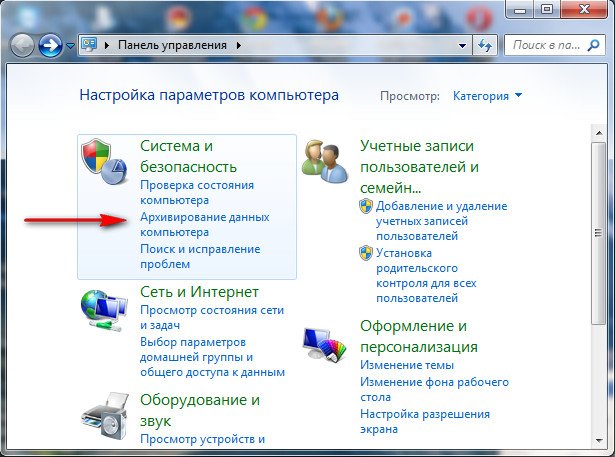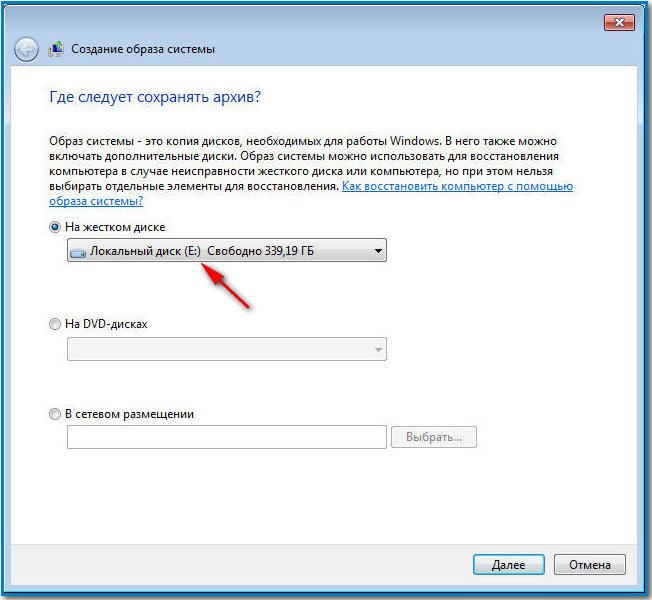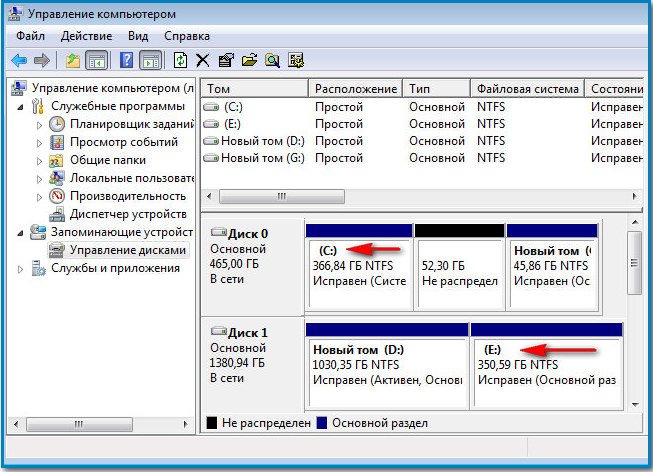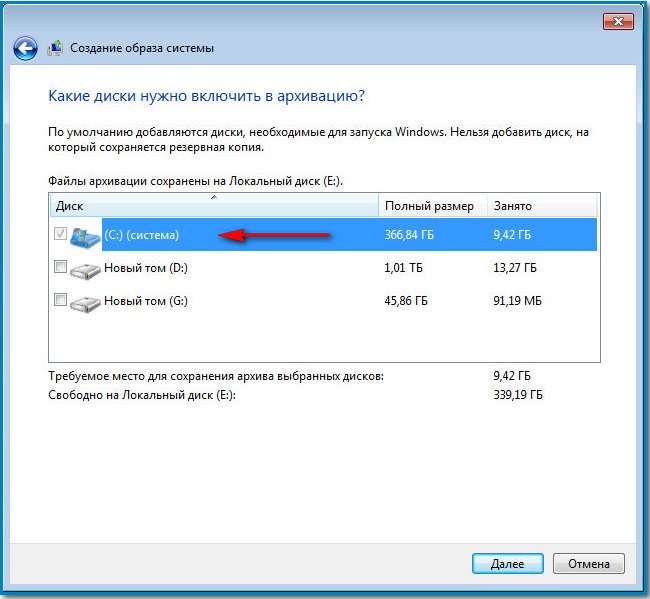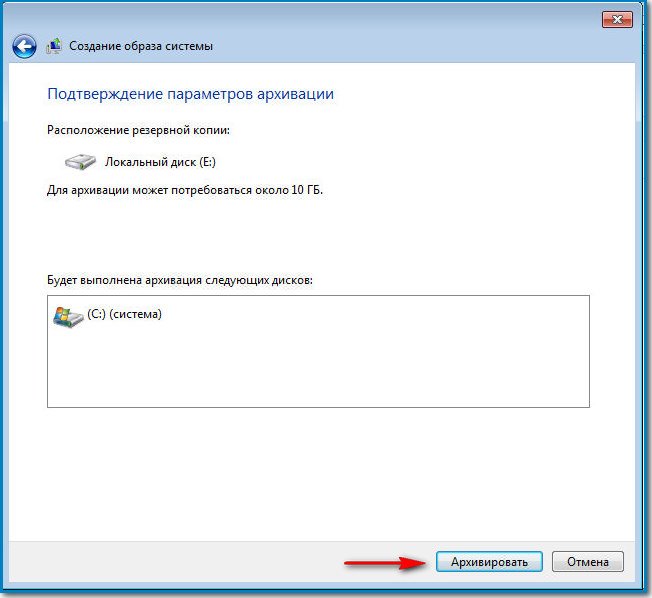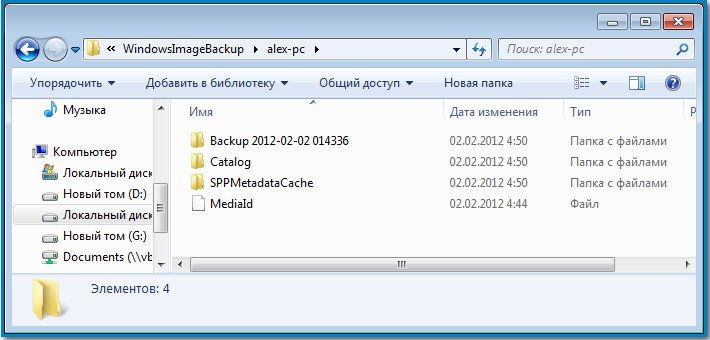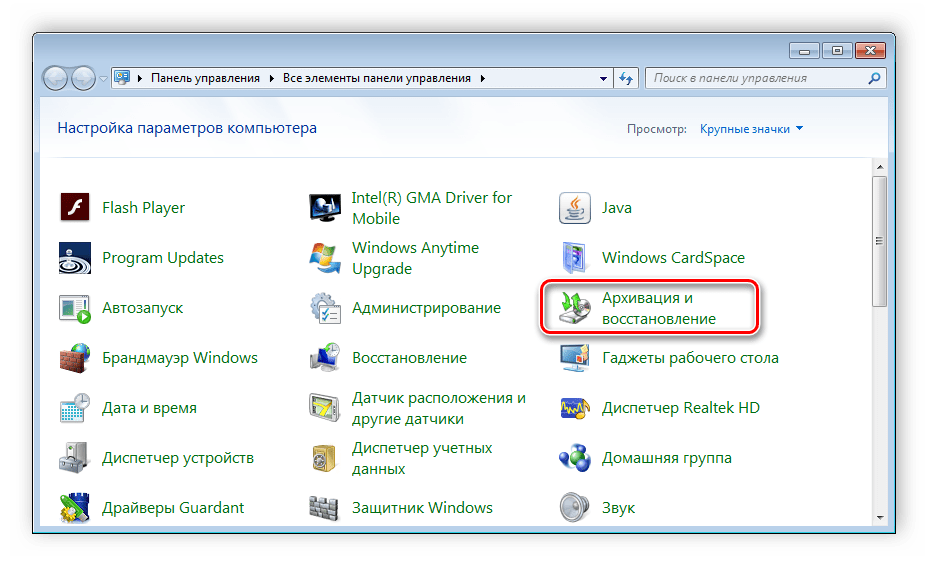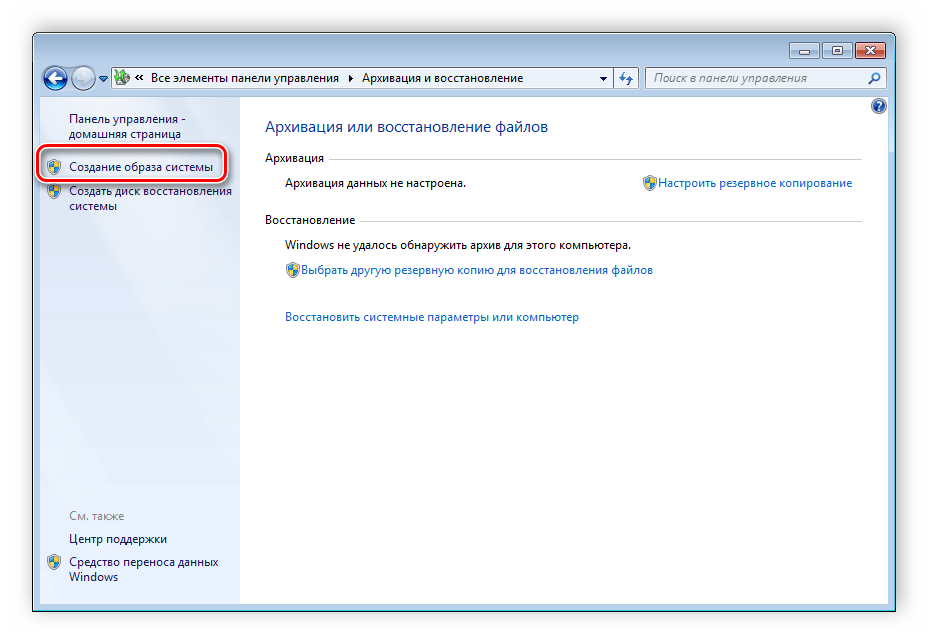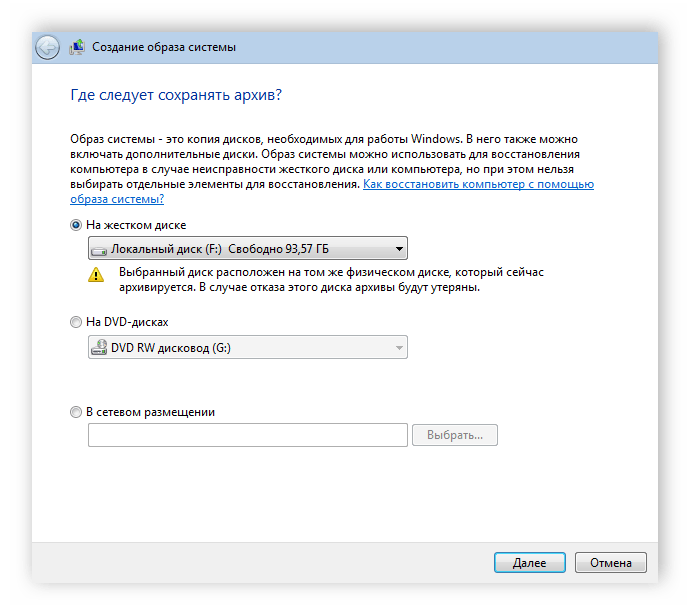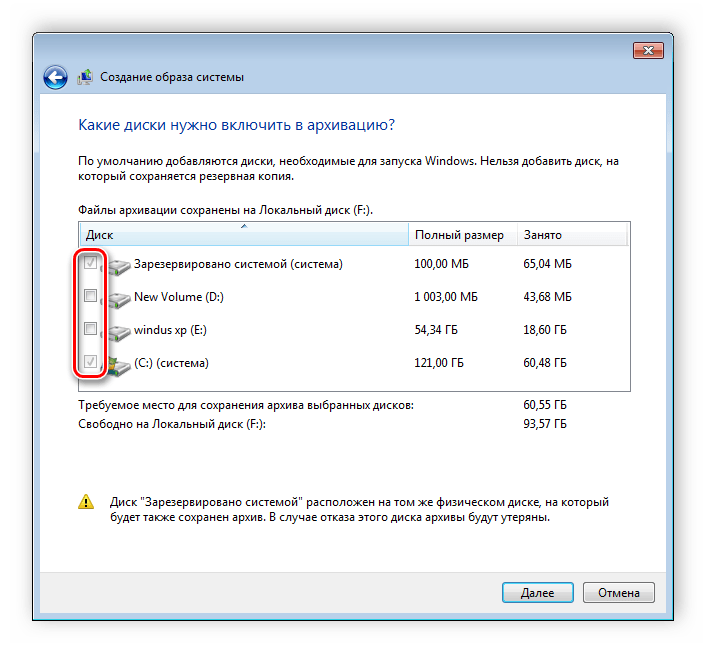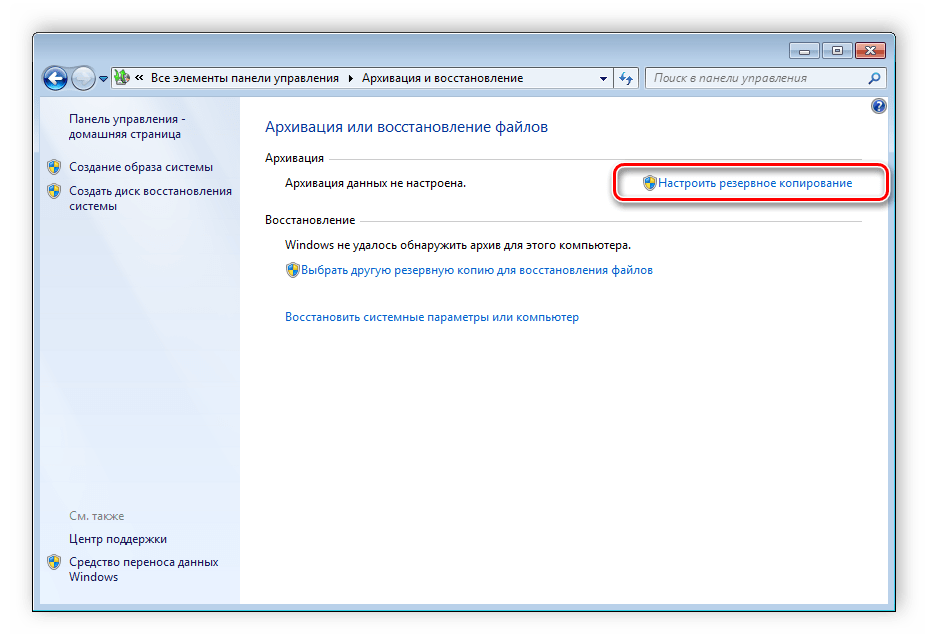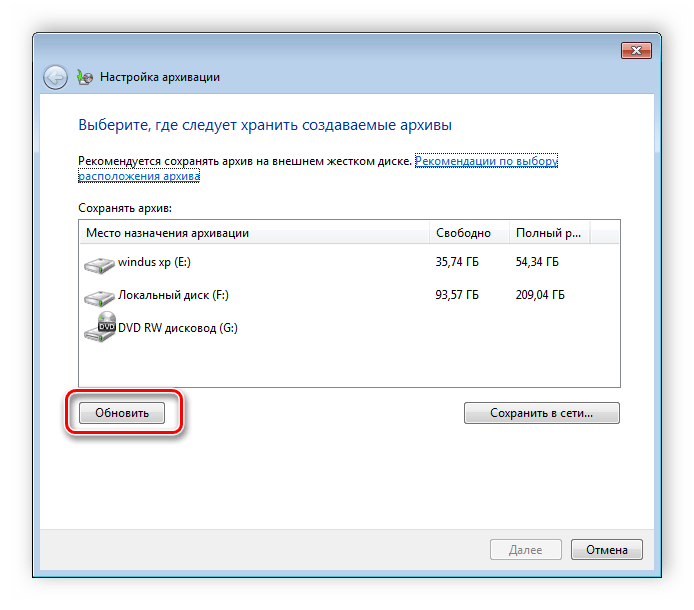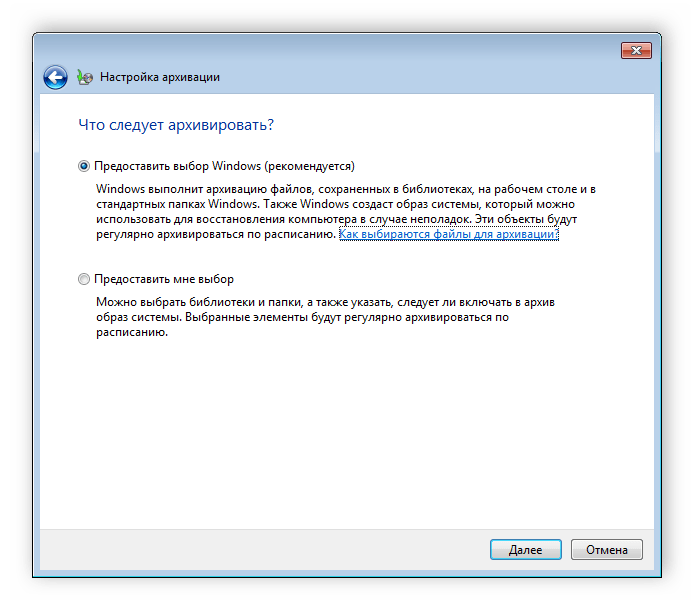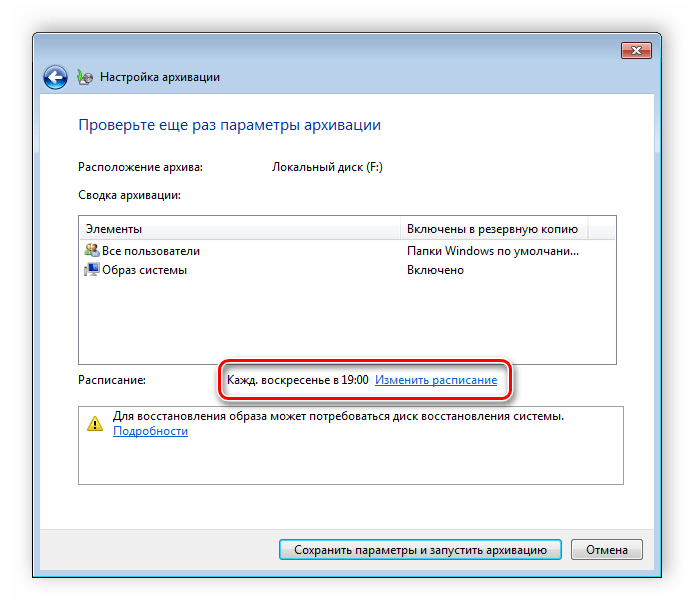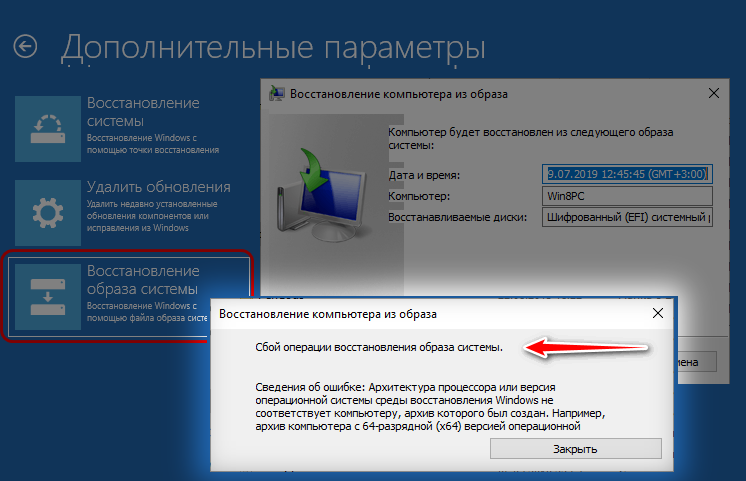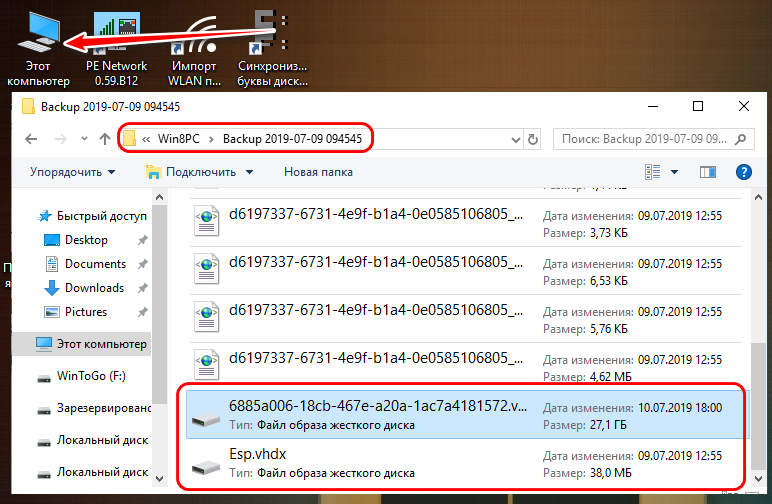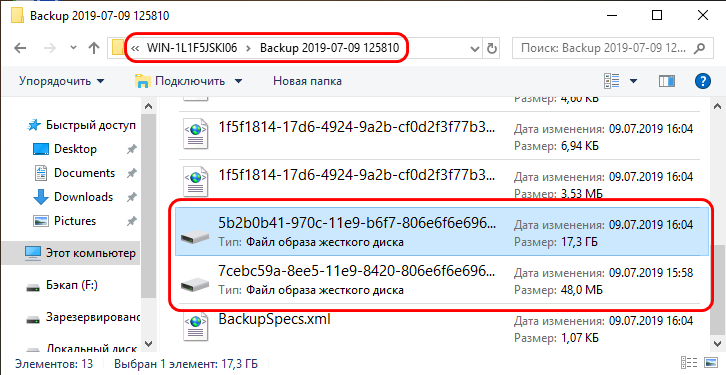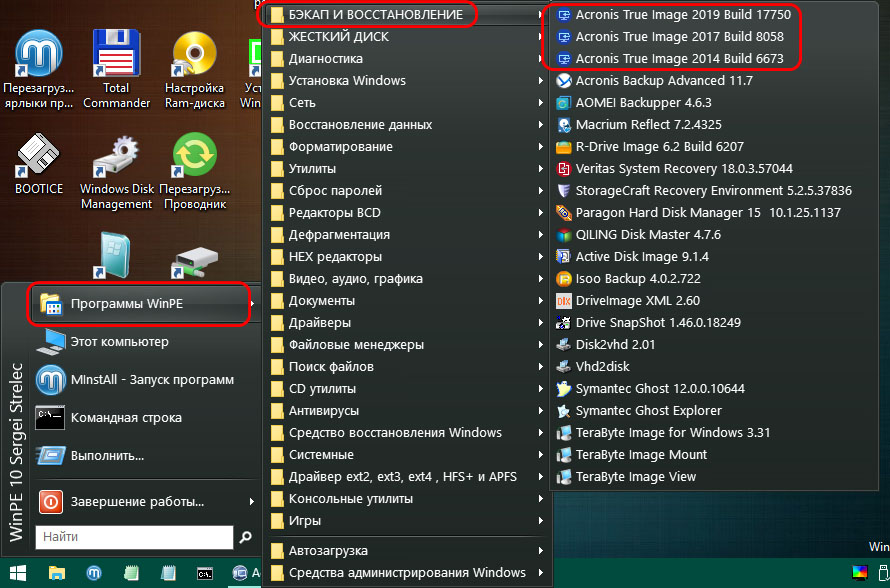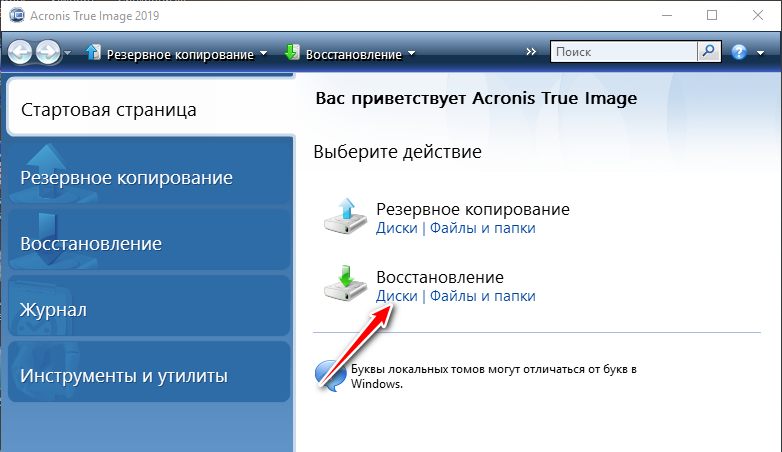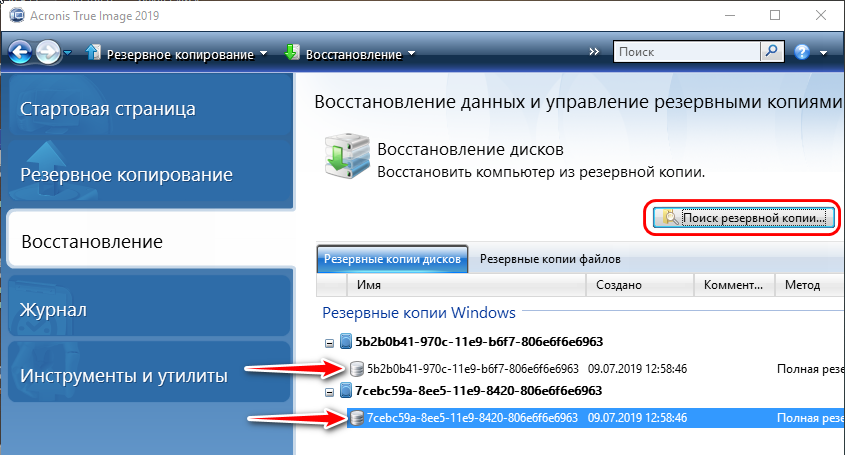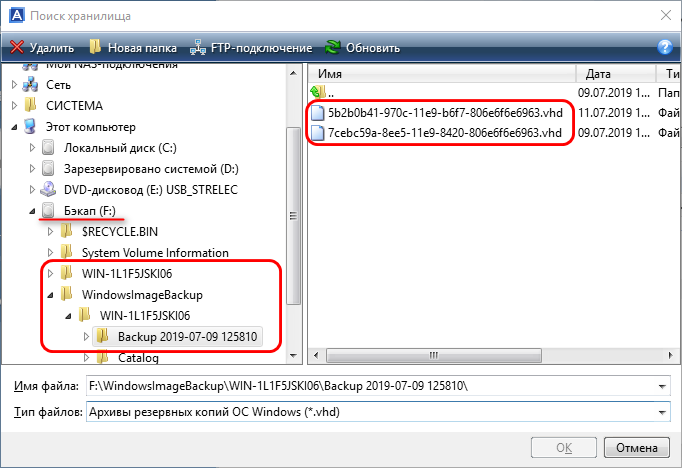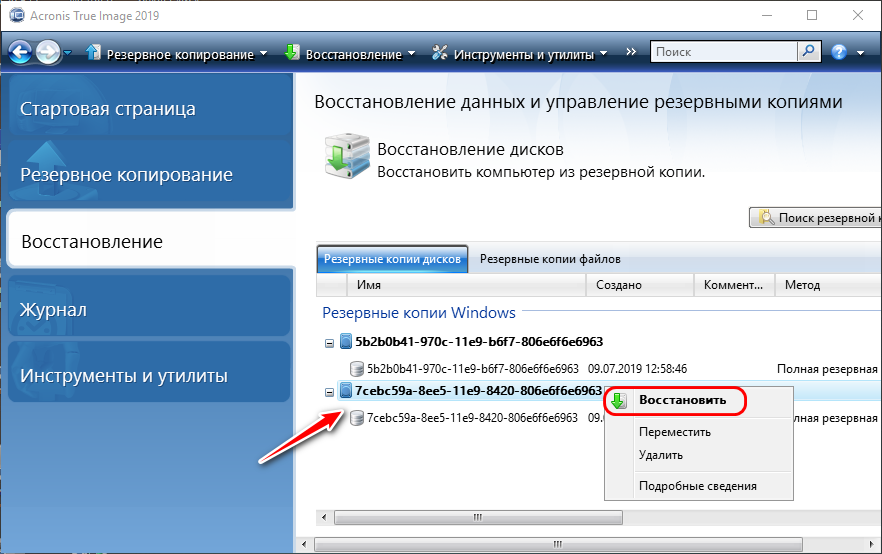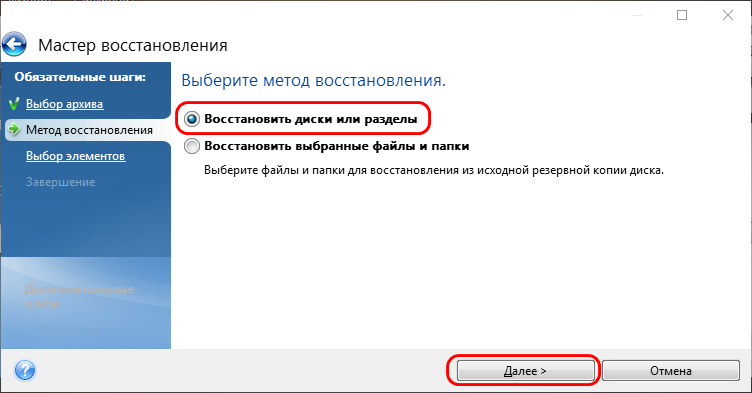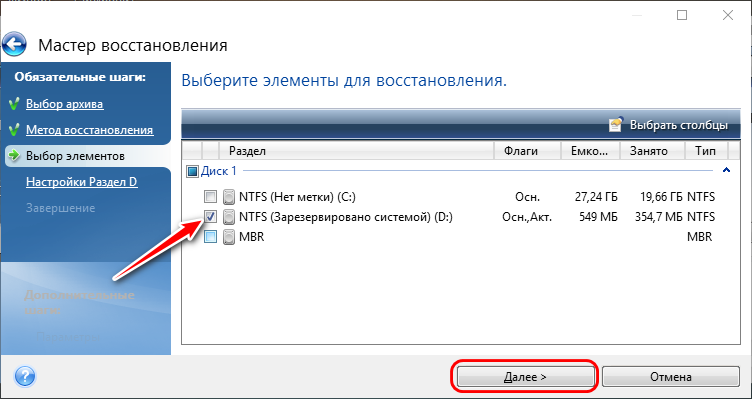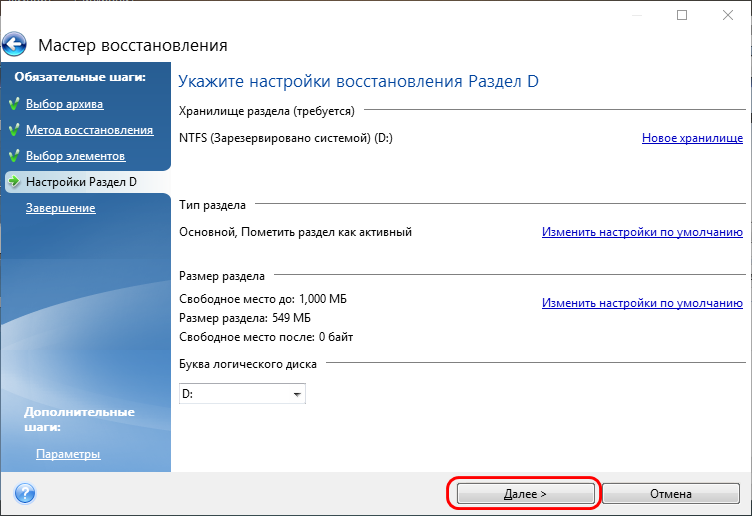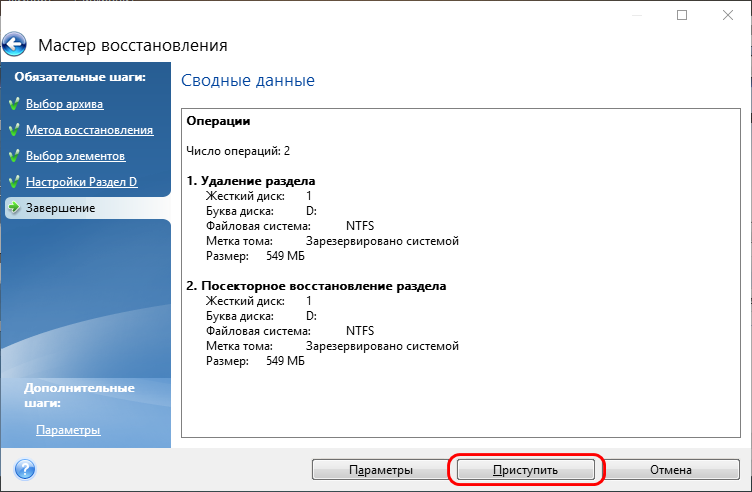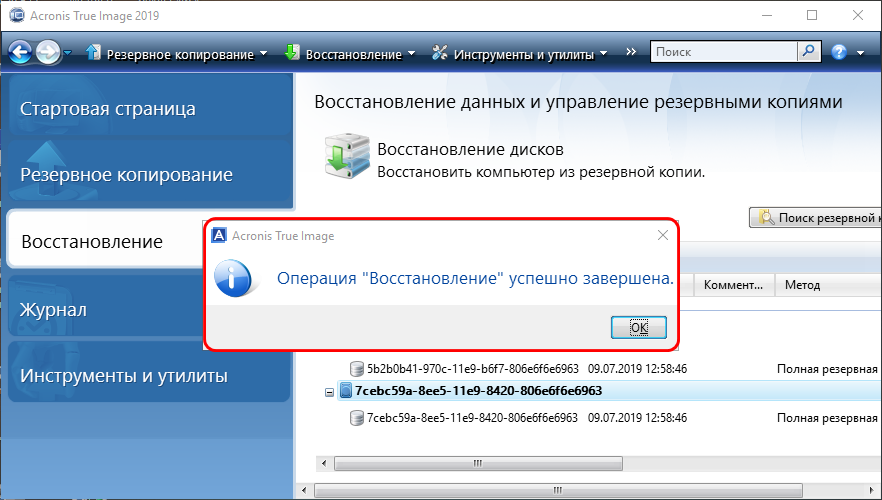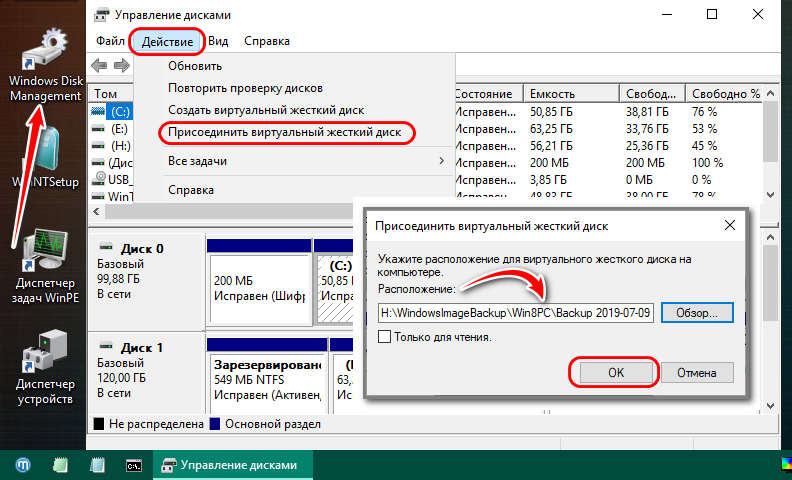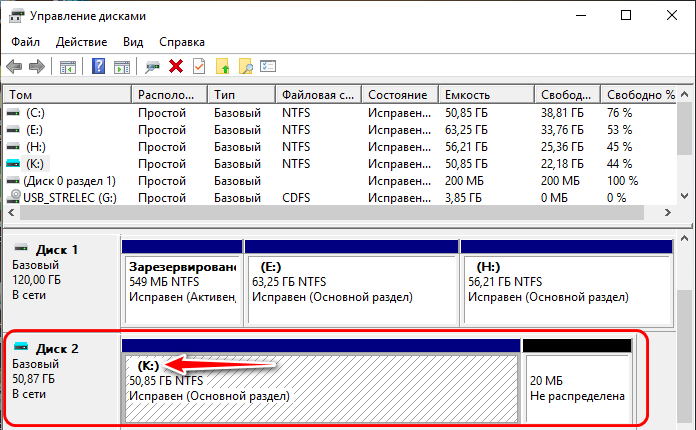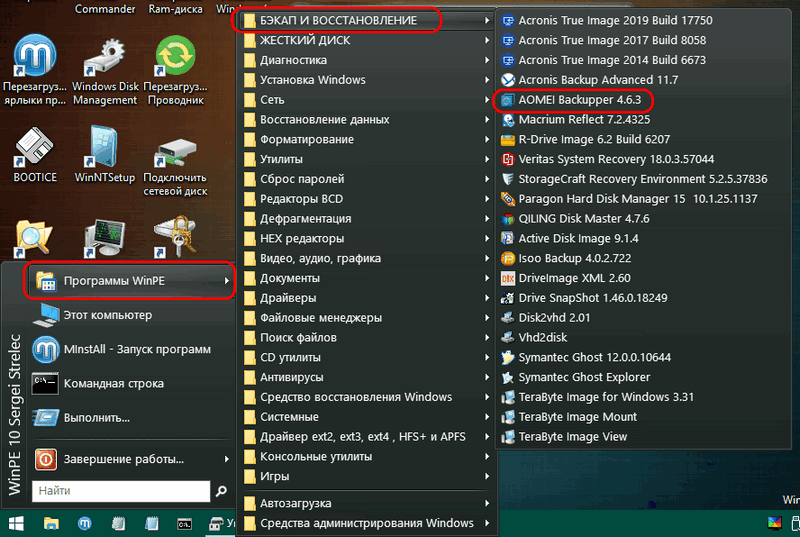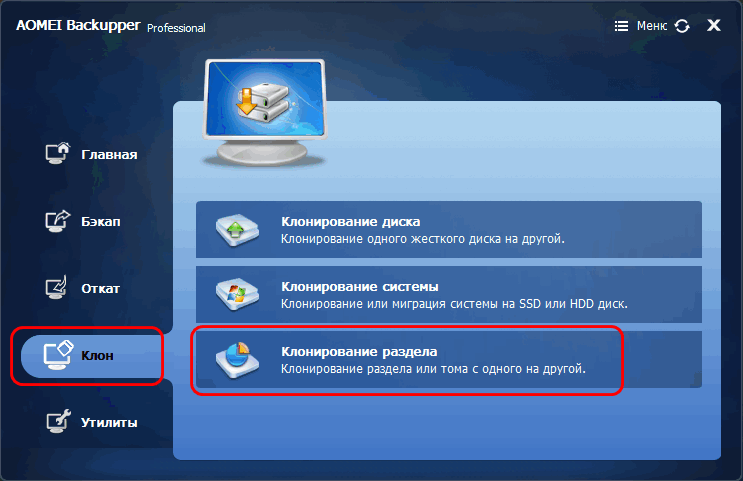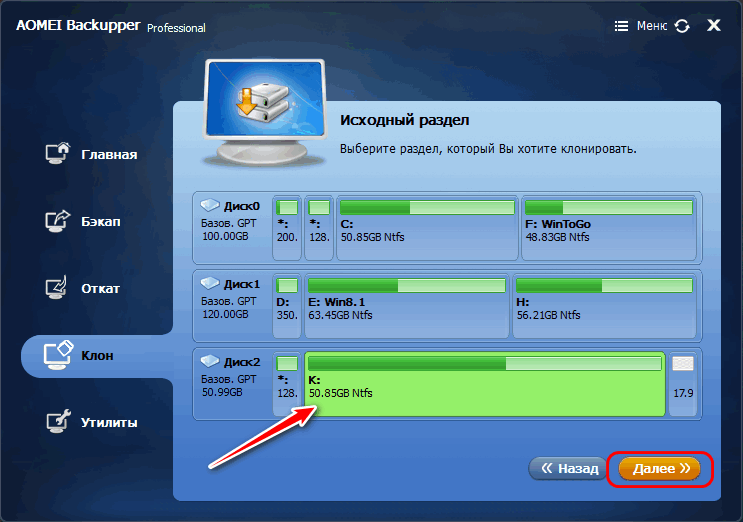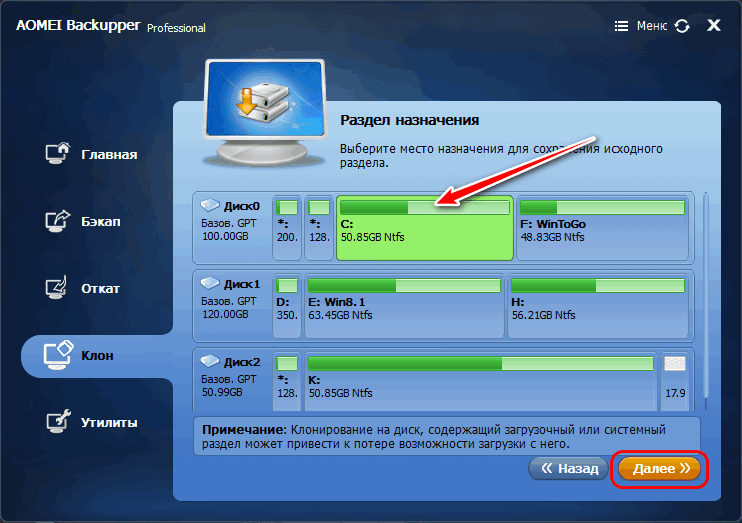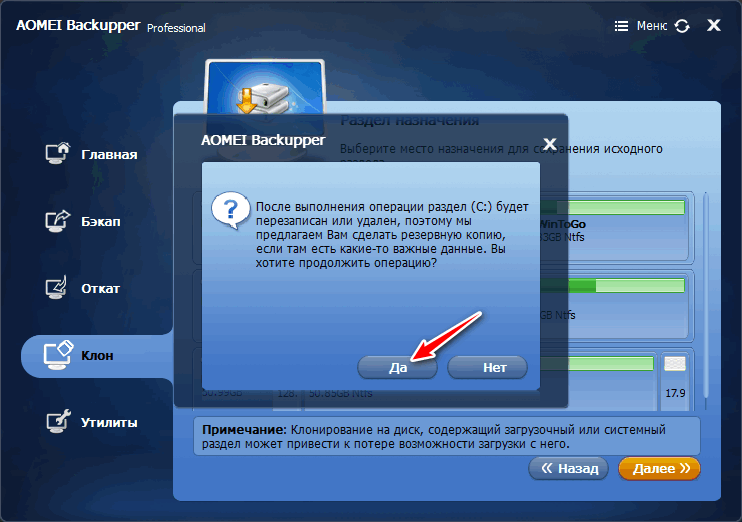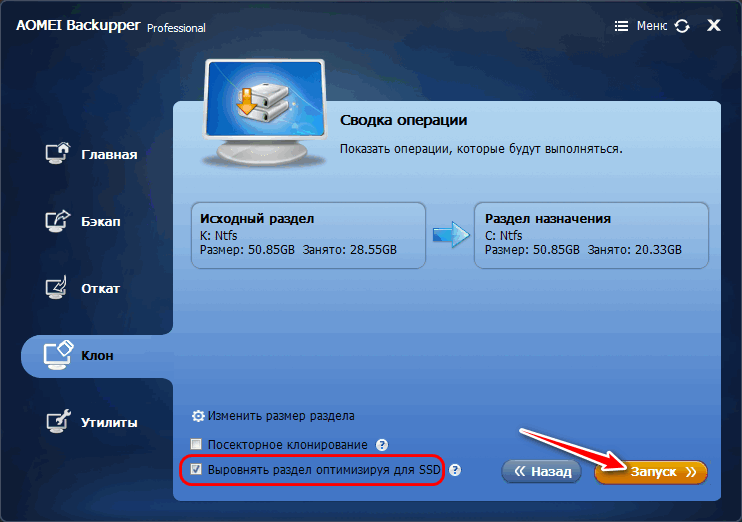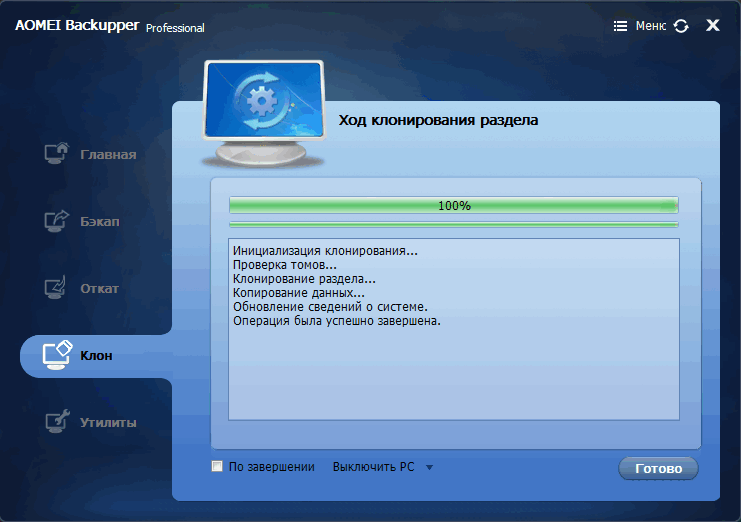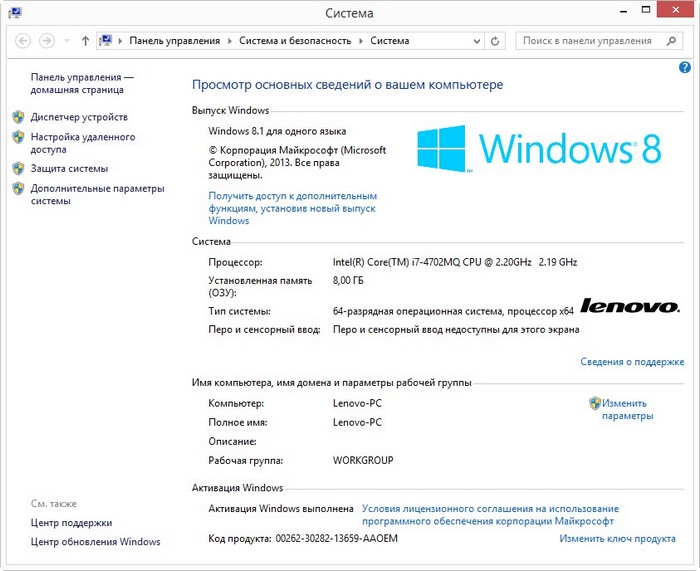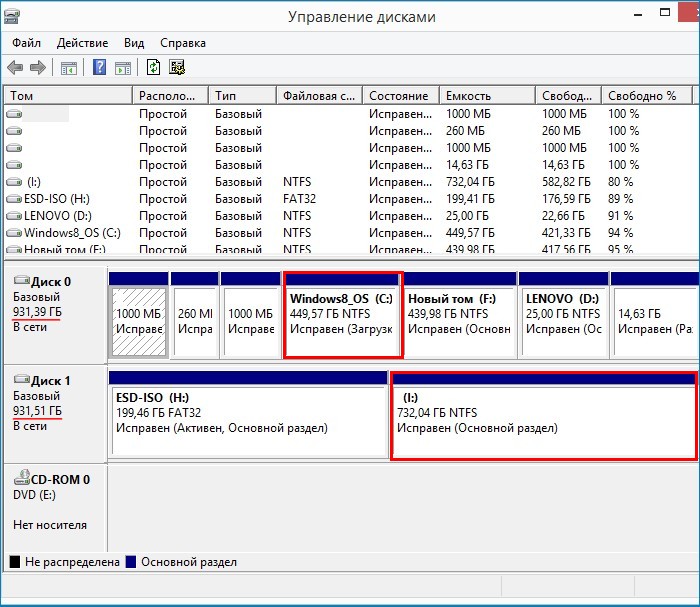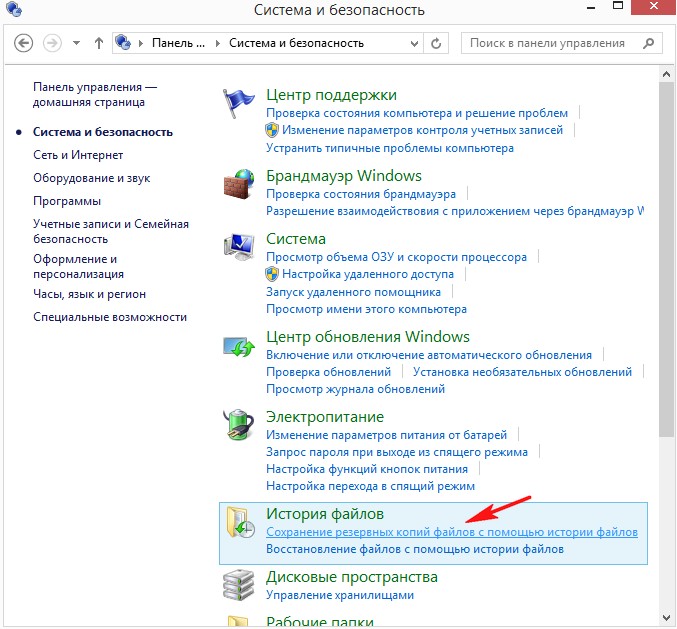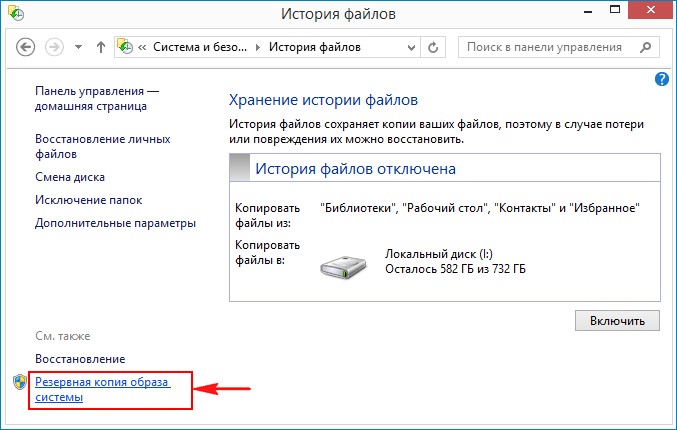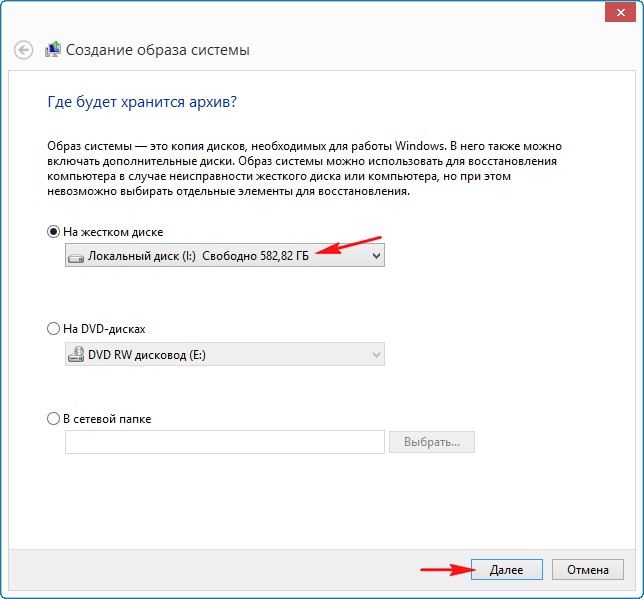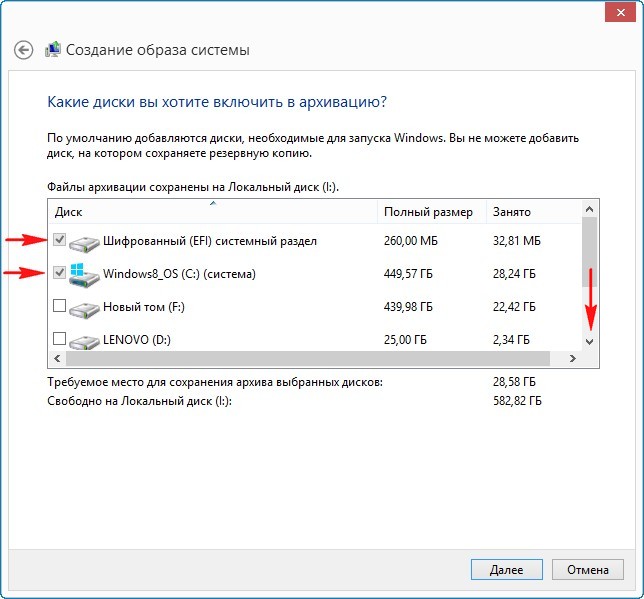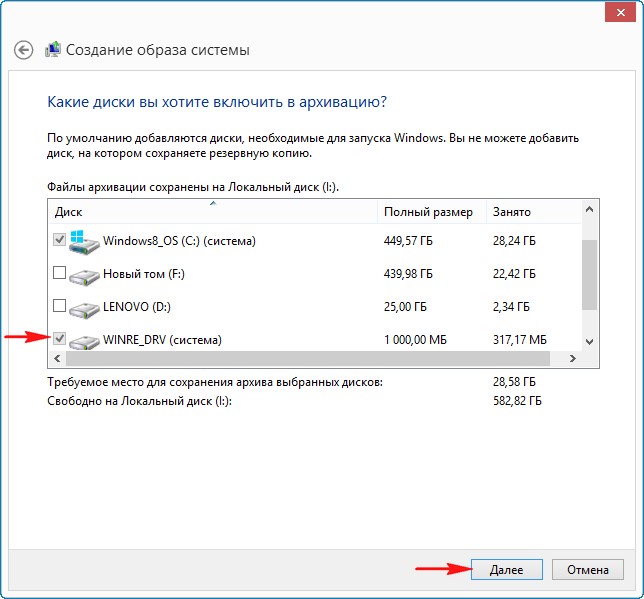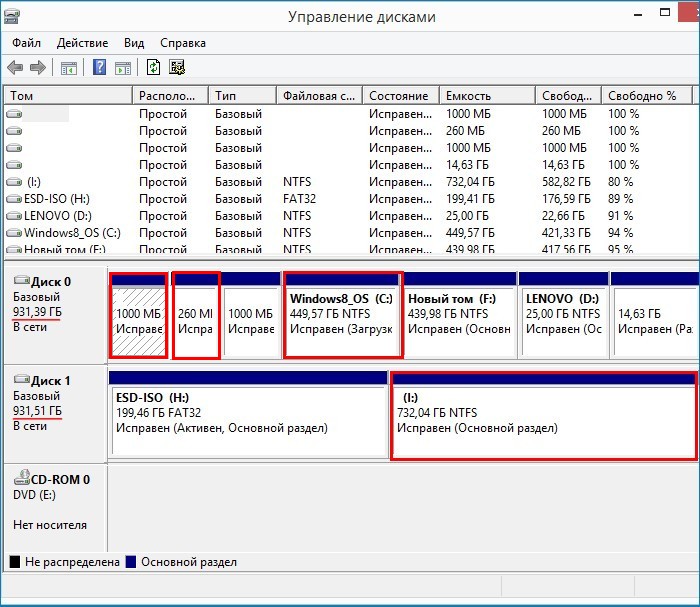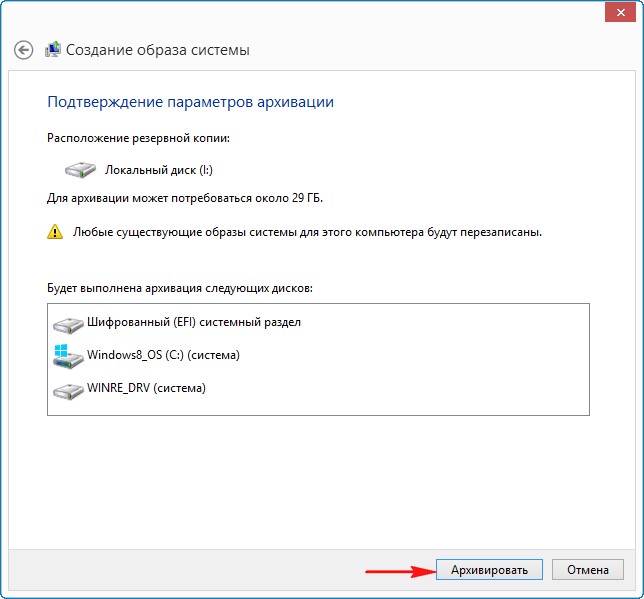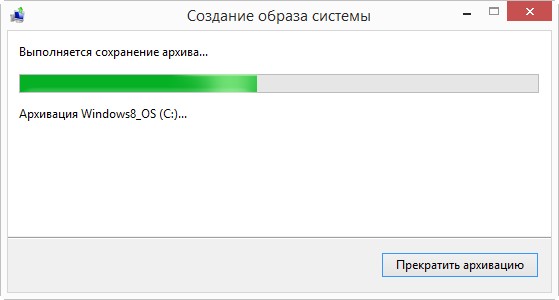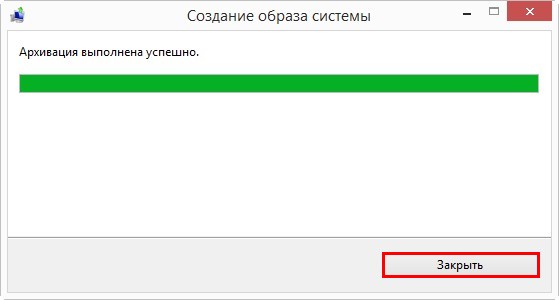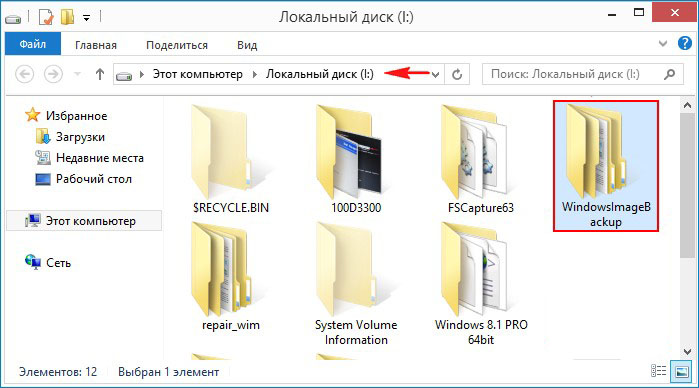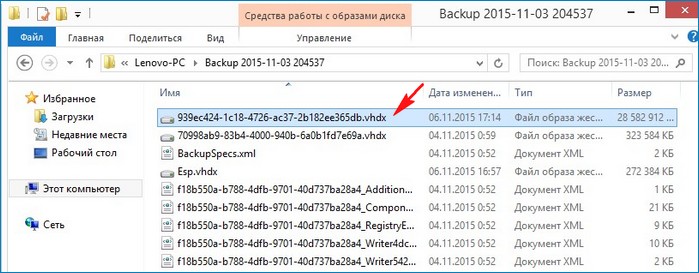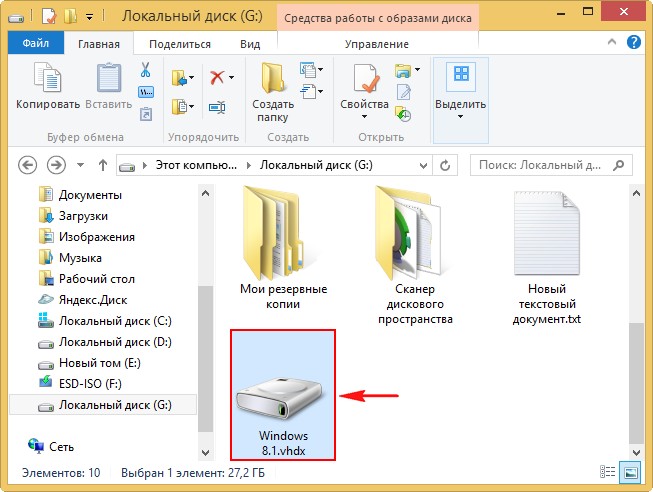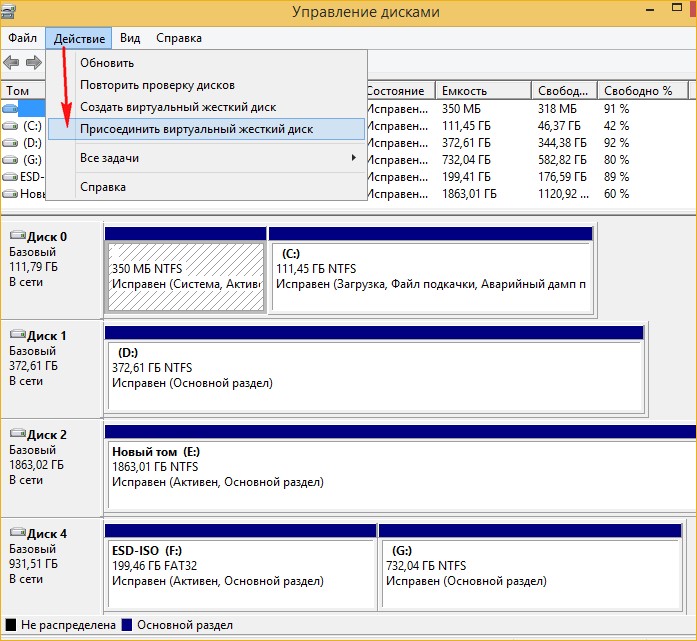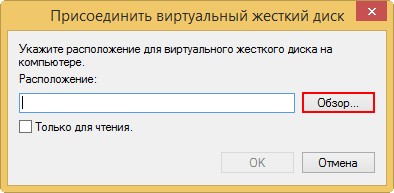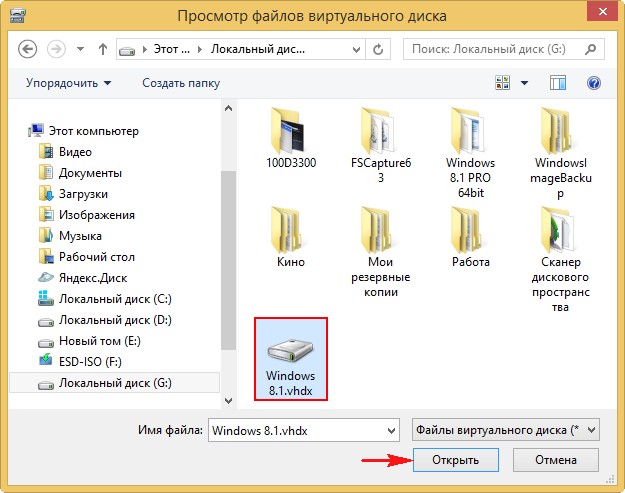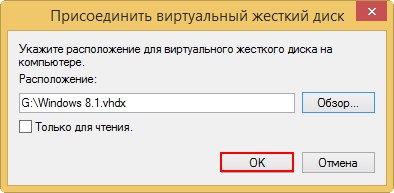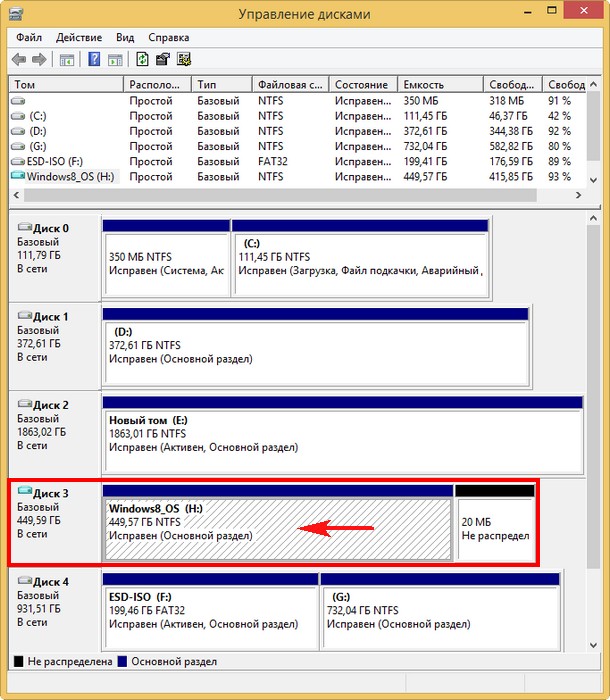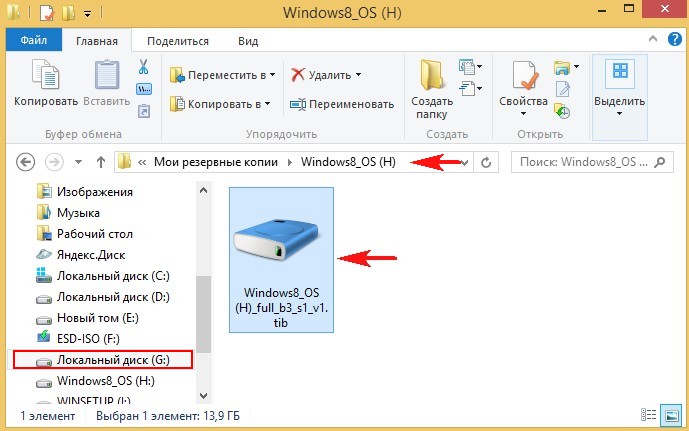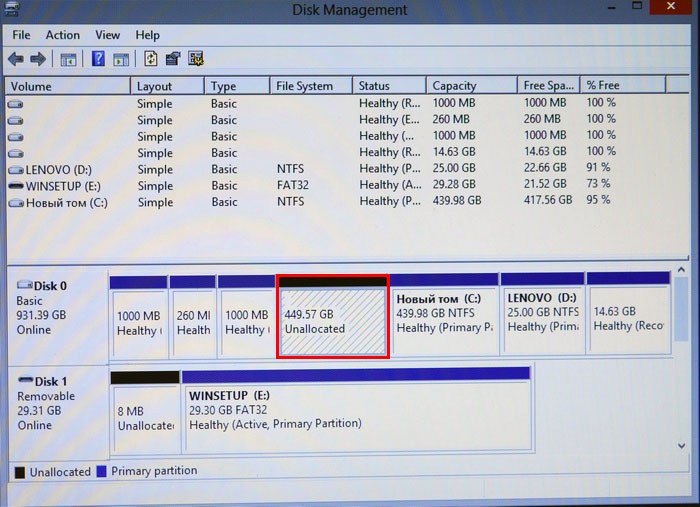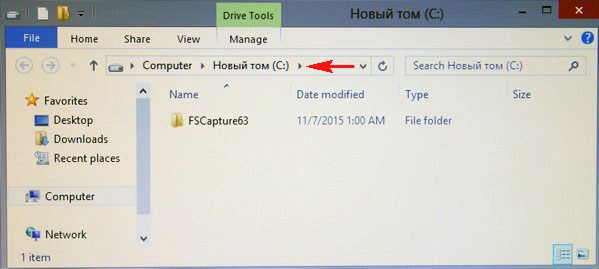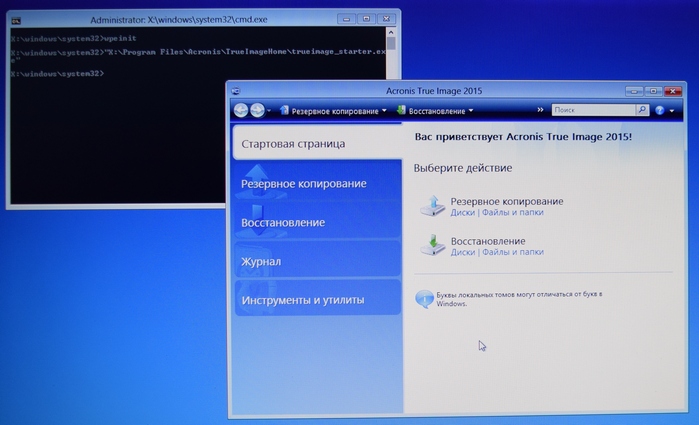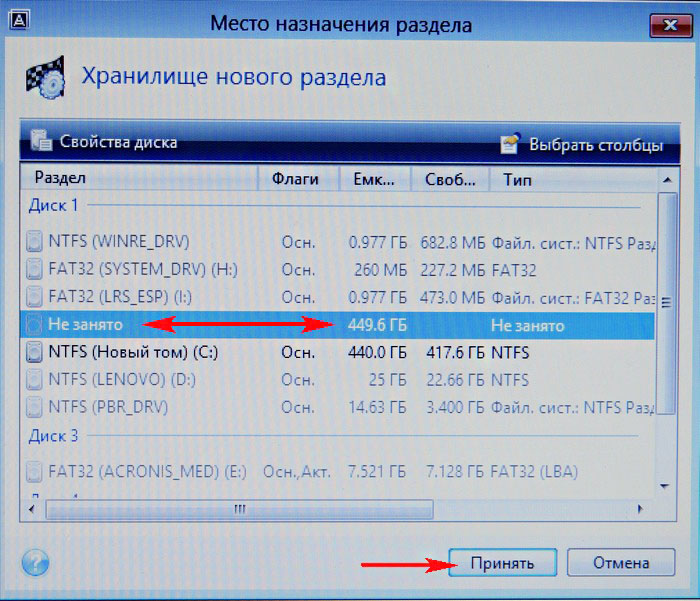Windows 7 Enterprise Windows 7 Professional Windows 7 Ultimate Windows Server 2008 R2 Datacenter Windows Server 2008 R2 Enterprise Windows Server 2008 R2 Standard Еще…Меньше
Симптомы
На компьютере под управлением Windows 7 или Windows Server 2008 R2 и что Microsoft Visual Studio 2012 установлено при попытке создать резервную копию состояния системы. Тем не менее происходит сбой операции резервного копирования. При выполнении следующей команды из командной строки администратора вы обнаруживаете, что отсутствует система записи:
VSSAdmin список записиКроме того в журнале приложений регистрируется следующее сообщение об ошибке:
События 513, CAPI2
Службы криптографии не удалось при обработке вызова OnIdentity() в системный объект модуля записи.
Подробности:
TraverseDir: Не удалось push подкаталог.
Причина
Эта проблема возникает, поскольку Windows Server ограничивает любой каталог от содержащего более 1000 подкаталоги. Visual Studio 2012 устанавливает более 1000 подкаталоги в следующей папке:
C:WindowsMicrosoft.NetТаким образом при попытке создать резервную копию папки записи состояния системы, возникают проблемы, описанные в разделе «Проблема».
Решение
Сведения об исправлении
Доступно исправление от службы поддержки Майкрософт. Однако данное исправление предназначено для устранения только проблемы, описанной в этой статье. Применяйте это исправление только в тех случаях, когда наблюдается проблема, описанная в данной статье. Это исправление может проходить дополнительное тестирование. Таким образом если вы не подвержены серьезно этой проблеме, рекомендуется дождаться следующего пакета обновления, содержащего это исправление.
Если исправление доступно для скачивания, имеется раздел «Пакет исправлений доступен для скачивания» в верхней части этой статьи базы знаний. Если этот раздел не отображается, обратитесь в службу поддержки для получения исправления.
Примечание. Если наблюдаются другие проблемы или необходимо устранить неполадки, вам может понадобиться создать отдельный запрос на обслуживание. Стандартная оплата за поддержку будет взиматься только за дополнительные вопросы и проблемы, которые не соответствуют требованиям конкретного исправления. Чтобы просмотреть полный список телефонов поддержки и обслуживания клиентов корпорации Майкрософт или создать отдельный запрос на обслуживание, посетите следующий веб-сайт корпорации Майкрософт:
http://support.microsoft.com/contactus/?ws=supportПримечание. В форме «Пакет исправлений доступен для скачивания» отображаются языки, для которых доступно исправление. Если нужный язык не отображается, значит исправление для данного языка отсутствует.
Предварительные условия
Для установки этого исправления необходимо иметь Пакет обновления 1 для Windows 7 или Windows Server 2008 R2 установлен.
Необходимость перезагрузки
После установки исправления компьютер необходимо перезагрузить.
Сведения о замене исправлений
Это исправление не заменяет все ранее выпущенные исправления.
Английский (США) версия данного исправления устанавливает файлы с атрибутами, указанными в приведенных ниже таблицах. Дата и время для файлов указаны в формате UTC. Дата и время для файлов на локальном компьютере отображаются в местном времени с вашим текущим смещением летнего времени (DST). Кроме того, при выполнении определенных операций с файлами, даты и время могут изменяться.
Информация о файлах для Windows 7 и Windows Server 2008 R2 и примечанияВажно. Исправления для Windows Server 2008 R2 и Windows 7 включены в одни и те же пакеты. Однако исправления на странице запроса исправлений перечислены под обеими операционными системами. Чтобы запросить пакет исправления, который применяется к одной или обеим ОС, установите исправление, описанное в разделе «Windows 7/Windows Server 2008 R2» страницы. Всегда смотрите раздел «Информация в данной статье относится к следующим продуктам» статьи для определения фактических операционных систем, к которым применяется каждое исправление.
-
Файлы, относящиеся к определенному продукту, этапу разработки (RTM, SPn) и направлению поддержки (LDR, GDR) можно определить путем проверки номера версий файлов, как показано в следующей таблице.
Версия
Продукт
SR_Level
Направление поддержки
6.1.760
1.
18 xxxWindows 7 и Windows Server 2008 R2
SP1
GDR
6.1.760
1.
22 xxxWindows 7 и Windows Server 2008 R2
SP1
LDR
-
Выпуски обновлений GDR содержат только те исправления, которые выпускаются повсеместно и предназначены для устранения распространенных крайне важных проблем. В обновления LDR входят также специализированные исправления.
Для всех поддерживаемых 86-разрядных версий Windows 7
|
Имя файла |
Версия файла |
Размер файла |
Дата |
Время |
Платформа |
|---|---|---|---|---|---|
|
Crypt32.dll.mui |
6.1.7601.18277 |
33,280 |
05-Oct-2013 |
20:52 |
Неприменимо |
|
Crypt32.dll.mui |
6.1.7601.18277 |
42,496 |
05-Oct-2013 |
20:52 |
Неприменимо |
|
Crypt32.dll.mui |
6.1.7601.18277 |
38,912 |
05-Oct-2013 |
20:52 |
Неприменимо |
|
Crypt32.dll.mui |
6.1.7601.18277 |
38400 |
05-Oct-2013 |
20:52 |
Неприменимо |
|
Crypt32.dll.mui |
6.1.7601.18277 |
40,960 |
05-Oct-2013 |
20:52 |
Неприменимо |
|
Crypt32.dll.mui |
6.1.7601.18277 |
41,984 |
05-Oct-2013 |
20:52 |
Неприменимо |
|
Crypt32.dll.mui |
6.1.7601.18277 |
35,328 |
05-Oct-2013 |
19:56 |
Неприменимо |
|
Crypt32.dll.mui |
6.1.7601.18277 |
42,496 |
05-Oct-2013 |
20:52 |
Неприменимо |
|
Crypt32.dll.mui |
6.1.7601.18277 |
35,328 |
05-Oct-2013 |
20:52 |
Неприменимо |
|
Crypt32.dll.mui |
6.1.7601.18277 |
37,376 |
05-Oct-2013 |
20:52 |
Неприменимо |
|
Crypt32.dll.mui |
6.1.7601.18277 |
44,032 |
05-Oct-2013 |
20:53 |
Неприменимо |
|
Crypt32.dll.mui |
6.1.7601.18277 |
33,792 |
05-Oct-2013 |
20:52 |
Неприменимо |
|
Crypt32.dll.mui |
6.1.7601.18277 |
38,912 |
05-Oct-2013 |
20:52 |
Неприменимо |
|
Crypt32.dll.mui |
6.1.7601.18277 |
39,936 |
05-Oct-2013 |
20:52 |
Неприменимо |
|
Crypt32.dll.mui |
6.1.7601.18277 |
39,936 |
05-Oct-2013 |
20:52 |
Неприменимо |
|
Crypt32.dll.mui |
6.1.7601.18277 |
26,624 |
05-Oct-2013 |
20:52 |
Неприменимо |
|
Crypt32.dll.mui |
6.1.7601.18277 |
26,112 |
05-Oct-2013 |
20:52 |
Неприменимо |
|
Crypt32.dll.mui |
6.1.7601.18277 |
40,448 |
05-Oct-2013 |
20:52 |
Неприменимо |
|
Crypt32.dll.mui |
6.1.7601.18277 |
38,912 |
05-Oct-2013 |
20:52 |
Неприменимо |
|
Crypt32.dll.mui |
6.1.7601.18277 |
36,864 |
05-Oct-2013 |
20:52 |
Неприменимо |
|
Crypt32.dll.mui |
6.1.7601.18277 |
39,936 |
05-Oct-2013 |
20:52 |
Неприменимо |
|
Crypt32.dll.mui |
6.1.7601.18277 |
40,448 |
05-Oct-2013 |
20:52 |
Неприменимо |
|
Crypt32.dll.mui |
6.1.7601.18277 |
41,984 |
05-Oct-2013 |
20:52 |
Неприменимо |
|
Crypt32.dll.mui |
6.1.7601.18277 |
40,960 |
05-Oct-2013 |
20:52 |
Неприменимо |
|
Crypt32.dll.mui |
6.1.7601.18277 |
38400 |
05-Oct-2013 |
20:52 |
Неприменимо |
|
Crypt32.dll.mui |
6.1.7601.18277 |
39,424 |
05-Oct-2013 |
20:52 |
Неприменимо |
|
Crypt32.dll.mui |
6.1.7601.18277 |
41,472 |
05-Oct-2013 |
20:52 |
Неприменимо |
|
Crypt32.dll.mui |
6.1.7601.18277 |
40,448 |
05-Oct-2013 |
20:52 |
Неприменимо |
|
Crypt32.dll.mui |
6.1.7601.18277 |
38400 |
05-Oct-2013 |
20:52 |
Неприменимо |
|
Crypt32.dll.mui |
6.1.7601.18277 |
39,424 |
05-Oct-2013 |
20:52 |
Неприменимо |
|
Crypt32.dll.mui |
6.1.7601.18277 |
37,376 |
05-Oct-2013 |
20:52 |
Неприменимо |
|
Crypt32.dll.mui |
6.1.7601.18277 |
35,840 |
05-Oct-2013 |
20:52 |
Неприменимо |
|
Crypt32.dll.mui |
6.1.7601.18277 |
39,424 |
05-Oct-2013 |
20:52 |
Неприменимо |
|
Crypt32.dll.mui |
6.1.7601.18277 |
23,552 |
05-Oct-2013 |
20:52 |
Неприменимо |
|
Crypt32.dll.mui |
6.1.7601.18277 |
24,064 |
05-Oct-2013 |
20:52 |
Неприменимо |
|
Crypt32.dll.mui |
6.1.7601.22653 |
33,280 |
12-Apr-2014 |
03:04 |
Неприменимо |
|
Crypt32.dll.mui |
6.1.7601.22653 |
42,496 |
12-Apr-2014 |
03:04 |
Неприменимо |
|
Crypt32.dll.mui |
6.1.7601.22653 |
38,912 |
12-Apr-2014 |
03:04 |
Неприменимо |
|
Crypt32.dll.mui |
6.1.7601.22653 |
38400 |
12-Apr-2014 |
03:04 |
Неприменимо |
|
Crypt32.dll.mui |
6.1.7601.22653 |
40,960 |
12-Apr-2014 |
03:05 |
Неприменимо |
|
Crypt32.dll.mui |
6.1.7601.22653 |
41,984 |
12-Apr-2014 |
03:04 |
Неприменимо |
|
Crypt32.dll.mui |
6.1.7601.22653 |
35,328 |
12-Apr-2014 |
02:03 |
Неприменимо |
|
Crypt32.dll.mui |
6.1.7601.22653 |
42,496 |
12-Apr-2014 |
03:04 |
Неприменимо |
|
Crypt32.dll.mui |
6.1.7601.22653 |
35,328 |
12-Apr-2014 |
03:04 |
Неприменимо |
|
Crypt32.dll.mui |
6.1.7601.22653 |
37,376 |
12-Apr-2014 |
03:04 |
Неприменимо |
|
Crypt32.dll.mui |
6.1.7601.22653 |
44,032 |
12-Apr-2014 |
03:04 |
Неприменимо |
|
Crypt32.dll.mui |
6.1.7601.22653 |
33,792 |
12-Apr-2014 |
03:04 |
Неприменимо |
|
Crypt32.dll.mui |
6.1.7601.22653 |
38,912 |
12-Apr-2014 |
03:04 |
Неприменимо |
|
Crypt32.dll.mui |
6.1.7601.22653 |
39,936 |
12-Apr-2014 |
03:04 |
Неприменимо |
|
Crypt32.dll.mui |
6.1.7601.22653 |
39,936 |
12-Apr-2014 |
03:05 |
Неприменимо |
|
Crypt32.dll.mui |
6.1.7601.22653 |
26,624 |
12-Apr-2014 |
03:04 |
Неприменимо |
|
Crypt32.dll.mui |
6.1.7601.22653 |
26,112 |
12-Apr-2014 |
03:04 |
Неприменимо |
|
Crypt32.dll.mui |
6.1.7601.22653 |
40,448 |
12-Apr-2014 |
03:04 |
Неприменимо |
|
Crypt32.dll.mui |
6.1.7601.22653 |
38,912 |
12-Apr-2014 |
03:04 |
Неприменимо |
|
Crypt32.dll.mui |
6.1.7601.22653 |
36,864 |
12-Apr-2014 |
03:04 |
Неприменимо |
|
Crypt32.dll.mui |
6.1.7601.22653 |
39,936 |
12-Apr-2014 |
03:04 |
Неприменимо |
|
Crypt32.dll.mui |
6.1.7601.22653 |
40,448 |
12-Apr-2014 |
03:04 |
Неприменимо |
|
Crypt32.dll.mui |
6.1.7601.22653 |
41,984 |
12-Apr-2014 |
03:04 |
Неприменимо |
|
Crypt32.dll.mui |
6.1.7601.22653 |
40,960 |
12-Apr-2014 |
03:04 |
Неприменимо |
|
Crypt32.dll.mui |
6.1.7601.22653 |
38400 |
12-Apr-2014 |
03:04 |
Неприменимо |
|
Crypt32.dll.mui |
6.1.7601.22653 |
39,424 |
12-Apr-2014 |
03:04 |
Неприменимо |
|
Crypt32.dll.mui |
6.1.7601.22653 |
41,472 |
12-Apr-2014 |
03:04 |
Неприменимо |
|
Crypt32.dll.mui |
6.1.7601.22653 |
40,448 |
12-Apr-2014 |
03:04 |
Неприменимо |
|
Crypt32.dll.mui |
6.1.7601.22653 |
38400 |
12-Apr-2014 |
03:04 |
Неприменимо |
|
Crypt32.dll.mui |
6.1.7601.22653 |
39,424 |
12-Apr-2014 |
03:04 |
Неприменимо |
|
Crypt32.dll.mui |
6.1.7601.22653 |
37,376 |
12-Apr-2014 |
03:04 |
Неприменимо |
|
Crypt32.dll.mui |
6.1.7601.22653 |
35,840 |
12-Apr-2014 |
03:04 |
Неприменимо |
|
Crypt32.dll.mui |
6.1.7601.22653 |
39,424 |
12-Apr-2014 |
03:04 |
Неприменимо |
|
Crypt32.dll.mui |
6.1.7601.22653 |
23,552 |
12-Apr-2014 |
03:04 |
Неприменимо |
|
Crypt32.dll.mui |
6.1.7601.22653 |
24,064 |
12-Apr-2014 |
03:04 |
Неприменимо |
|
Crypt32.dll |
6.1.7601.18277 |
1,168,384 |
05-Oct-2013 |
19:57 |
x86 |
|
Crypt32.dll |
6.1.7601.22653 |
1,168,896 |
12-Apr-2014 |
02:06 |
x86 |
|
Cryptnet.dll |
6.1.7601.18205 |
103,936 |
09-Jul-2013 |
04:46 |
x86 |
|
Cryptnet.dll |
6.1.7601.22653 |
106,496 |
12-Apr-2014 |
02:06 |
x86 |
|
Cryptsvc.dll |
6.1.7601.18406 |
140,288 |
27-Feb-2014 |
02:14 |
x86 |
|
Cryptsvc.dll |
6.1.7601.22653 |
142,848 |
12-Apr-2014 |
02:06 |
x86 |
Для всех поддерживаемых 64-разрядных версий Windows 7 и Windows Server 2008 R2
|
Имя файла |
Версия файла |
Размер файла |
Дата |
Время |
Платформа |
|---|---|---|---|---|---|
|
Crypt32.dll.mui |
6.1.7601.18277 |
33,280 |
05-Oct-2013 |
21:49 |
Неприменимо |
|
Crypt32.dll.mui |
6.1.7601.18277 |
42,496 |
05-Oct-2013 |
21:49 |
Неприменимо |
|
Crypt32.dll.mui |
6.1.7601.18277 |
38,912 |
05-Oct-2013 |
21:52 |
Неприменимо |
|
Crypt32.dll.mui |
6.1.7601.18277 |
38400 |
05-Oct-2013 |
21:51 |
Неприменимо |
|
Crypt32.dll.mui |
6.1.7601.18277 |
40,960 |
05-Oct-2013 |
21:54 |
Неприменимо |
|
Crypt32.dll.mui |
6.1.7601.18277 |
41,984 |
05-Oct-2013 |
21:52 |
Неприменимо |
|
Crypt32.dll.mui |
6.1.7601.18277 |
35,328 |
05-Oct-2013 |
20:25 |
Неприменимо |
|
Crypt32.dll.mui |
6.1.7601.18277 |
42,496 |
05-Oct-2013 |
21:54 |
Неприменимо |
|
Crypt32.dll.mui |
6.1.7601.18277 |
35,328 |
05-Oct-2013 |
21:49 |
Неприменимо |
|
Crypt32.dll.mui |
6.1.7601.18277 |
37,376 |
05-Oct-2013 |
21:49 |
Неприменимо |
|
Crypt32.dll.mui |
6.1.7601.18277 |
44,032 |
05-Oct-2013 |
21:53 |
Неприменимо |
|
Crypt32.dll.mui |
6.1.7601.18277 |
33,792 |
05-Oct-2013 |
21:49 |
Неприменимо |
|
Crypt32.dll.mui |
6.1.7601.18277 |
38,912 |
05-Oct-2013 |
21:49 |
Неприменимо |
|
Crypt32.dll.mui |
6.1.7601.18277 |
39,936 |
05-Oct-2013 |
21:52 |
Неприменимо |
|
Crypt32.dll.mui |
6.1.7601.18277 |
39,936 |
05-Oct-2013 |
21:51 |
Неприменимо |
|
Crypt32.dll.mui |
6.1.7601.18277 |
26,624 |
05-Oct-2013 |
21:52 |
Неприменимо |
|
Crypt32.dll.mui |
6.1.7601.18277 |
26,112 |
05-Oct-2013 |
21:52 |
Неприменимо |
|
Crypt32.dll.mui |
6.1.7601.18277 |
40,448 |
05-Oct-2013 |
21:49 |
Неприменимо |
|
Crypt32.dll.mui |
6.1.7601.18277 |
38,912 |
05-Oct-2013 |
21:49 |
Неприменимо |
|
Crypt32.dll.mui |
6.1.7601.18277 |
36,864 |
05-Oct-2013 |
21:51 |
Неприменимо |
|
Crypt32.dll.mui |
6.1.7601.18277 |
39,936 |
05-Oct-2013 |
21:53 |
Неприменимо |
|
Crypt32.dll.mui |
6.1.7601.18277 |
40,448 |
05-Oct-2013 |
21:50 |
Неприменимо |
|
Crypt32.dll.mui |
6.1.7601.18277 |
41,984 |
05-Oct-2013 |
21:51 |
Неприменимо |
|
Crypt32.dll.mui |
6.1.7601.18277 |
40,960 |
05-Oct-2013 |
21:52 |
Неприменимо |
|
Crypt32.dll.mui |
6.1.7601.18277 |
38400 |
05-Oct-2013 |
21:49 |
Неприменимо |
|
Crypt32.dll.mui |
6.1.7601.18277 |
39,424 |
05-Oct-2013 |
21:52 |
Неприменимо |
|
Crypt32.dll.mui |
6.1.7601.18277 |
41,472 |
05-Oct-2013 |
21:49 |
Неприменимо |
|
Crypt32.dll.mui |
6.1.7601.18277 |
40,448 |
05-Oct-2013 |
21:49 |
Неприменимо |
|
Crypt32.dll.mui |
6.1.7601.18277 |
38400 |
05-Oct-2013 |
21:49 |
Неприменимо |
|
Crypt32.dll.mui |
6.1.7601.18277 |
39,424 |
05-Oct-2013 |
21:52 |
Неприменимо |
|
Crypt32.dll.mui |
6.1.7601.18277 |
37,376 |
05-Oct-2013 |
21:49 |
Неприменимо |
|
Crypt32.dll.mui |
6.1.7601.18277 |
35,840 |
05-Oct-2013 |
21:52 |
Неприменимо |
|
Crypt32.dll.mui |
6.1.7601.18277 |
39,424 |
05-Oct-2013 |
21:49 |
Неприменимо |
|
Crypt32.dll.mui |
6.1.7601.18277 |
23,552 |
05-Oct-2013 |
21:51 |
Неприменимо |
|
Crypt32.dll.mui |
6.1.7601.18277 |
24,064 |
05-Oct-2013 |
21:50 |
Неприменимо |
|
Crypt32.dll.mui |
6.1.7601.22653 |
33,280 |
12-Apr-2014 |
04:03 |
Неприменимо |
|
Crypt32.dll.mui |
6.1.7601.22653 |
42,496 |
12-Apr-2014 |
04:03 |
Неприменимо |
|
Crypt32.dll.mui |
6.1.7601.22653 |
38,912 |
12-Apr-2014 |
04:06 |
Неприменимо |
|
Crypt32.dll.mui |
6.1.7601.22653 |
38400 |
12-Apr-2014 |
04:03 |
Неприменимо |
|
Crypt32.dll.mui |
6.1.7601.22653 |
40,960 |
12-Apr-2014 |
04:05 |
Неприменимо |
|
Crypt32.dll.mui |
6.1.7601.22653 |
41,984 |
12-Apr-2014 |
04:03 |
Неприменимо |
|
Crypt32.dll.mui |
6.1.7601.22653 |
35,328 |
12-Apr-2014 |
02:28 |
Неприменимо |
|
Crypt32.dll.mui |
6.1.7601.22653 |
42,496 |
12-Apr-2014 |
04:04 |
Неприменимо |
|
Crypt32.dll.mui |
6.1.7601.22653 |
35,328 |
12-Apr-2014 |
04:03 |
Неприменимо |
|
Crypt32.dll.mui |
6.1.7601.22653 |
37,376 |
12-Apr-2014 |
04:03 |
Неприменимо |
|
Crypt32.dll.mui |
6.1.7601.22653 |
44,032 |
12-Apr-2014 |
04:06 |
Неприменимо |
|
Crypt32.dll.mui |
6.1.7601.22653 |
33,792 |
12-Apr-2014 |
04:03 |
Неприменимо |
|
Crypt32.dll.mui |
6.1.7601.22653 |
38,912 |
12-Apr-2014 |
04:03 |
Неприменимо |
|
Crypt32.dll.mui |
6.1.7601.22653 |
39,936 |
12-Apr-2014 |
04:04 |
Неприменимо |
|
Crypt32.dll.mui |
6.1.7601.22653 |
39,936 |
12-Apr-2014 |
04:05 |
Неприменимо |
|
Crypt32.dll.mui |
6.1.7601.22653 |
26,624 |
12-Apr-2014 |
04:05 |
Неприменимо |
|
Crypt32.dll.mui |
6.1.7601.22653 |
26,112 |
12-Apr-2014 |
04:04 |
Неприменимо |
|
Crypt32.dll.mui |
6.1.7601.22653 |
40,448 |
12-Apr-2014 |
04:03 |
Неприменимо |
|
Crypt32.dll.mui |
6.1.7601.22653 |
38,912 |
12-Apr-2014 |
04:03 |
Неприменимо |
|
Crypt32.dll.mui |
6.1.7601.22653 |
36,864 |
12-Apr-2014 |
04:03 |
Неприменимо |
|
Crypt32.dll.mui |
6.1.7601.22653 |
39,936 |
12-Apr-2014 |
04:05 |
Неприменимо |
|
Crypt32.dll.mui |
6.1.7601.22653 |
40,448 |
12-Apr-2014 |
04:05 |
Неприменимо |
|
Crypt32.dll.mui |
6.1.7601.22653 |
41,984 |
12-Apr-2014 |
04:04 |
Неприменимо |
|
Crypt32.dll.mui |
6.1.7601.22653 |
40,960 |
12-Apr-2014 |
04:04 |
Неприменимо |
|
Crypt32.dll.mui |
6.1.7601.22653 |
38400 |
12-Apr-2014 |
04:03 |
Неприменимо |
|
Crypt32.dll.mui |
6.1.7601.22653 |
39,424 |
12-Apr-2014 |
04:05 |
Неприменимо |
|
Crypt32.dll.mui |
6.1.7601.22653 |
41,472 |
12-Apr-2014 |
04:03 |
Неприменимо |
|
Crypt32.dll.mui |
6.1.7601.22653 |
40,448 |
12-Apr-2014 |
04:03 |
Неприменимо |
|
Crypt32.dll.mui |
6.1.7601.22653 |
38400 |
12-Apr-2014 |
04:03 |
Неприменимо |
|
Crypt32.dll.mui |
6.1.7601.22653 |
39,424 |
12-Apr-2014 |
04:06 |
Неприменимо |
|
Crypt32.dll.mui |
6.1.7601.22653 |
37,376 |
12-Apr-2014 |
04:03 |
Неприменимо |
|
Crypt32.dll.mui |
6.1.7601.22653 |
35,840 |
12-Apr-2014 |
04:03 |
Неприменимо |
|
Crypt32.dll.mui |
6.1.7601.22653 |
39,424 |
12-Apr-2014 |
04:03 |
Неприменимо |
|
Crypt32.dll.mui |
6.1.7601.22653 |
23,552 |
12-Apr-2014 |
04:03 |
Неприменимо |
|
Crypt32.dll.mui |
6.1.7601.22653 |
24,064 |
12-Apr-2014 |
04:04 |
Неприменимо |
|
Crypt32.dll |
6.1.7601.18277 |
1,474,048 |
05-Oct-2013 |
20:25 |
x64 |
|
Crypt32.dll |
6.1.7601.22653 |
1,474,560 |
12-Apr-2014 |
02:31 |
x64 |
|
Cryptnet.dll |
6.1.7601.18205 |
139,776 |
09-Jul-2013 |
05:46 |
x64 |
|
Cryptnet.dll |
6.1.7601.22653 |
142,336 |
12-Apr-2014 |
02:31 |
x64 |
|
Cryptsvc.dll |
6.1.7601.18406 |
184,320 |
27-Feb-2014 |
02:39 |
x64 |
|
Cryptsvc.dll |
6.1.7601.22653 |
186,880 |
12-Apr-2014 |
02:31 |
x64 |
|
Crypt32.dll.mui |
6.1.7601.18277 |
33,280 |
05-Oct-2013 |
20:52 |
Неприменимо |
|
Crypt32.dll.mui |
6.1.7601.18277 |
42,496 |
05-Oct-2013 |
20:52 |
Неприменимо |
|
Crypt32.dll.mui |
6.1.7601.18277 |
38,912 |
05-Oct-2013 |
20:52 |
Неприменимо |
|
Crypt32.dll.mui |
6.1.7601.18277 |
38400 |
05-Oct-2013 |
20:52 |
Неприменимо |
|
Crypt32.dll.mui |
6.1.7601.18277 |
40,960 |
05-Oct-2013 |
20:52 |
Неприменимо |
|
Crypt32.dll.mui |
6.1.7601.18277 |
41,984 |
05-Oct-2013 |
20:52 |
Неприменимо |
|
Crypt32.dll.mui |
6.1.7601.18277 |
35,328 |
05-Oct-2013 |
19:56 |
Неприменимо |
|
Crypt32.dll.mui |
6.1.7601.18277 |
42,496 |
05-Oct-2013 |
20:52 |
Неприменимо |
|
Crypt32.dll.mui |
6.1.7601.18277 |
35,328 |
05-Oct-2013 |
20:52 |
Неприменимо |
|
Crypt32.dll.mui |
6.1.7601.18277 |
37,376 |
05-Oct-2013 |
20:52 |
Неприменимо |
|
Crypt32.dll.mui |
6.1.7601.18277 |
44,032 |
05-Oct-2013 |
20:53 |
Неприменимо |
|
Crypt32.dll.mui |
6.1.7601.18277 |
33,792 |
05-Oct-2013 |
20:52 |
Неприменимо |
|
Crypt32.dll.mui |
6.1.7601.18277 |
38,912 |
05-Oct-2013 |
20:52 |
Неприменимо |
|
Crypt32.dll.mui |
6.1.7601.18277 |
39,936 |
05-Oct-2013 |
20:52 |
Неприменимо |
|
Crypt32.dll.mui |
6.1.7601.18277 |
39,936 |
05-Oct-2013 |
20:52 |
Неприменимо |
|
Crypt32.dll.mui |
6.1.7601.18277 |
26,624 |
05-Oct-2013 |
20:52 |
Неприменимо |
|
Crypt32.dll.mui |
6.1.7601.18277 |
26,112 |
05-Oct-2013 |
20:52 |
Неприменимо |
|
Crypt32.dll.mui |
6.1.7601.18277 |
40,448 |
05-Oct-2013 |
20:52 |
Неприменимо |
|
Crypt32.dll.mui |
6.1.7601.18277 |
38,912 |
05-Oct-2013 |
20:52 |
Неприменимо |
|
Crypt32.dll.mui |
6.1.7601.18277 |
36,864 |
05-Oct-2013 |
20:52 |
Неприменимо |
|
Crypt32.dll.mui |
6.1.7601.18277 |
39,936 |
05-Oct-2013 |
20:52 |
Неприменимо |
|
Crypt32.dll.mui |
6.1.7601.18277 |
40,448 |
05-Oct-2013 |
20:52 |
Неприменимо |
|
Crypt32.dll.mui |
6.1.7601.18277 |
41,984 |
05-Oct-2013 |
20:52 |
Неприменимо |
|
Crypt32.dll.mui |
6.1.7601.18277 |
40,960 |
05-Oct-2013 |
20:52 |
Неприменимо |
|
Crypt32.dll.mui |
6.1.7601.18277 |
38400 |
05-Oct-2013 |
20:52 |
Неприменимо |
|
Crypt32.dll.mui |
6.1.7601.18277 |
39,424 |
05-Oct-2013 |
20:52 |
Неприменимо |
|
Crypt32.dll.mui |
6.1.7601.18277 |
41,472 |
05-Oct-2013 |
20:52 |
Неприменимо |
|
Crypt32.dll.mui |
6.1.7601.18277 |
40,448 |
05-Oct-2013 |
20:52 |
Неприменимо |
|
Crypt32.dll.mui |
6.1.7601.18277 |
38400 |
05-Oct-2013 |
20:52 |
Неприменимо |
|
Crypt32.dll.mui |
6.1.7601.18277 |
39,424 |
05-Oct-2013 |
20:52 |
Неприменимо |
|
Crypt32.dll.mui |
6.1.7601.18277 |
37,376 |
05-Oct-2013 |
20:52 |
Неприменимо |
|
Crypt32.dll.mui |
6.1.7601.18277 |
35,840 |
05-Oct-2013 |
20:52 |
Неприменимо |
|
Crypt32.dll.mui |
6.1.7601.18277 |
39,424 |
05-Oct-2013 |
20:52 |
Неприменимо |
|
Crypt32.dll.mui |
6.1.7601.18277 |
23,552 |
05-Oct-2013 |
20:52 |
Неприменимо |
|
Crypt32.dll.mui |
6.1.7601.18277 |
24,064 |
05-Oct-2013 |
20:52 |
Неприменимо |
|
Crypt32.dll.mui |
6.1.7601.22653 |
33,280 |
12-Apr-2014 |
03:04 |
Неприменимо |
|
Crypt32.dll.mui |
6.1.7601.22653 |
42,496 |
12-Apr-2014 |
03:04 |
Неприменимо |
|
Crypt32.dll.mui |
6.1.7601.22653 |
38,912 |
12-Apr-2014 |
03:04 |
Неприменимо |
|
Crypt32.dll.mui |
6.1.7601.22653 |
38400 |
12-Apr-2014 |
03:04 |
Неприменимо |
|
Crypt32.dll.mui |
6.1.7601.22653 |
40,960 |
12-Apr-2014 |
03:05 |
Неприменимо |
|
Crypt32.dll.mui |
6.1.7601.22653 |
41,984 |
12-Apr-2014 |
03:04 |
Неприменимо |
|
Crypt32.dll.mui |
6.1.7601.22653 |
35,328 |
12-Apr-2014 |
02:03 |
Неприменимо |
|
Crypt32.dll.mui |
6.1.7601.22653 |
42,496 |
12-Apr-2014 |
03:04 |
Неприменимо |
|
Crypt32.dll.mui |
6.1.7601.22653 |
35,328 |
12-Apr-2014 |
03:04 |
Неприменимо |
|
Crypt32.dll.mui |
6.1.7601.22653 |
37,376 |
12-Apr-2014 |
03:04 |
Неприменимо |
|
Crypt32.dll.mui |
6.1.7601.22653 |
44,032 |
12-Apr-2014 |
03:04 |
Неприменимо |
|
Crypt32.dll.mui |
6.1.7601.22653 |
33,792 |
12-Apr-2014 |
03:04 |
Неприменимо |
|
Crypt32.dll.mui |
6.1.7601.22653 |
38,912 |
12-Apr-2014 |
03:04 |
Неприменимо |
|
Crypt32.dll.mui |
6.1.7601.22653 |
39,936 |
12-Apr-2014 |
03:04 |
Неприменимо |
|
Crypt32.dll.mui |
6.1.7601.22653 |
39,936 |
12-Apr-2014 |
03:05 |
Неприменимо |
|
Crypt32.dll.mui |
6.1.7601.22653 |
26,624 |
12-Apr-2014 |
03:04 |
Неприменимо |
|
Crypt32.dll.mui |
6.1.7601.22653 |
26,112 |
12-Apr-2014 |
03:04 |
Неприменимо |
|
Crypt32.dll.mui |
6.1.7601.22653 |
40,448 |
12-Apr-2014 |
03:04 |
Неприменимо |
|
Crypt32.dll.mui |
6.1.7601.22653 |
38,912 |
12-Apr-2014 |
03:04 |
Неприменимо |
|
Crypt32.dll.mui |
6.1.7601.22653 |
36,864 |
12-Apr-2014 |
03:04 |
Неприменимо |
|
Crypt32.dll.mui |
6.1.7601.22653 |
39,936 |
12-Apr-2014 |
03:04 |
Неприменимо |
|
Crypt32.dll.mui |
6.1.7601.22653 |
40,448 |
12-Apr-2014 |
03:04 |
Неприменимо |
|
Crypt32.dll.mui |
6.1.7601.22653 |
41,984 |
12-Apr-2014 |
03:04 |
Неприменимо |
|
Crypt32.dll.mui |
6.1.7601.22653 |
40,960 |
12-Apr-2014 |
03:04 |
Неприменимо |
|
Crypt32.dll.mui |
6.1.7601.22653 |
38400 |
12-Apr-2014 |
03:04 |
Неприменимо |
|
Crypt32.dll.mui |
6.1.7601.22653 |
39,424 |
12-Apr-2014 |
03:04 |
Неприменимо |
|
Crypt32.dll.mui |
6.1.7601.22653 |
41,472 |
12-Apr-2014 |
03:04 |
Неприменимо |
|
Crypt32.dll.mui |
6.1.7601.22653 |
40,448 |
12-Apr-2014 |
03:04 |
Неприменимо |
|
Crypt32.dll.mui |
6.1.7601.22653 |
38400 |
12-Apr-2014 |
03:04 |
Неприменимо |
|
Crypt32.dll.mui |
6.1.7601.22653 |
39,424 |
12-Apr-2014 |
03:04 |
Неприменимо |
|
Crypt32.dll.mui |
6.1.7601.22653 |
37,376 |
12-Apr-2014 |
03:04 |
Неприменимо |
|
Crypt32.dll.mui |
6.1.7601.22653 |
35,840 |
12-Apr-2014 |
03:04 |
Неприменимо |
|
Crypt32.dll.mui |
6.1.7601.22653 |
39,424 |
12-Apr-2014 |
03:04 |
Неприменимо |
|
Crypt32.dll.mui |
6.1.7601.22653 |
23,552 |
12-Apr-2014 |
03:04 |
Неприменимо |
|
Crypt32.dll.mui |
6.1.7601.22653 |
24,064 |
12-Apr-2014 |
03:04 |
Неприменимо |
|
Crypt32.dll |
6.1.7601.18277 |
1,168,384 |
05-Oct-2013 |
19:57 |
x86 |
|
Crypt32.dll |
6.1.7601.22653 |
1,168,896 |
12-Apr-2014 |
02:06 |
x86 |
|
Cryptnet.dll |
6.1.7601.18205 |
103,936 |
09-Jul-2013 |
04:46 |
x86 |
|
Cryptnet.dll |
6.1.7601.22653 |
106,496 |
12-Apr-2014 |
02:06 |
x86 |
|
Cryptsvc.dll |
6.1.7601.18406 |
140,288 |
27-Feb-2014 |
02:14 |
x86 |
|
Cryptsvc.dll |
6.1.7601.22653 |
142,848 |
12-Apr-2014 |
02:06 |
x86 |
Для всех поддерживаемых версий Windows Server 2008 R2 для систем на базе процессоров IA-64
|
Имя файла |
Версия файла |
Размер файла |
Дата |
Время |
Платформа |
|---|---|---|---|---|---|
|
Crypt32.dll.mui |
6.1.7601.18277 |
40,960 |
05-Oct-2013 |
21:14 |
Неприменимо |
|
Crypt32.dll.mui |
6.1.7601.18277 |
35,328 |
05-Oct-2013 |
19:32 |
Неприменимо |
|
Crypt32.dll.mui |
6.1.7601.18277 |
44,032 |
05-Oct-2013 |
21:14 |
Неприменимо |
|
Crypt32.dll.mui |
6.1.7601.18277 |
26,624 |
05-Oct-2013 |
21:11 |
Неприменимо |
|
Crypt32.dll.mui |
6.1.7601.18277 |
26,112 |
05-Oct-2013 |
21:14 |
Неприменимо |
|
Crypt32.dll.mui |
6.1.7601.18277 |
23,552 |
05-Oct-2013 |
21:14 |
Неприменимо |
|
Crypt32.dll.mui |
6.1.7601.18277 |
24,064 |
05-Oct-2013 |
21:10 |
Неприменимо |
|
Crypt32.dll.mui |
6.1.7601.22653 |
40,960 |
12-Apr-2014 |
03:24 |
Неприменимо |
|
Crypt32.dll.mui |
6.1.7601.22653 |
35,328 |
12-Apr-2014 |
01:33 |
Неприменимо |
|
Crypt32.dll.mui |
6.1.7601.22653 |
44,032 |
12-Apr-2014 |
03:27 |
Неприменимо |
|
Crypt32.dll.mui |
6.1.7601.22653 |
26,624 |
12-Apr-2014 |
03:27 |
Неприменимо |
|
Crypt32.dll.mui |
6.1.7601.22653 |
26,112 |
12-Apr-2014 |
03:27 |
Неприменимо |
|
Crypt32.dll.mui |
6.1.7601.22653 |
23,552 |
12-Apr-2014 |
03:25 |
Неприменимо |
|
Crypt32.dll.mui |
6.1.7601.22653 |
24,064 |
12-Apr-2014 |
03:24 |
Неприменимо |
|
Crypt32.dll |
6.1.7601.18277 |
2,680,832 |
05-Oct-2013 |
19:33 |
IA-64 |
|
Crypt32.dll |
6.1.7601.22653 |
2,682,368 |
12-Apr-2014 |
01:36 |
IA-64 |
|
Cryptnet.dll |
6.1.7601.18205 |
267,264 |
09-Jul-2013 |
04:27 |
IA-64 |
|
Cryptnet.dll |
6.1.7601.22653 |
272,896 |
12-Apr-2014 |
01:36 |
IA-64 |
|
Cryptsvc.dll |
6.1.7601.18406 |
381,952 |
27-Feb-2014 |
01:54 |
IA-64 |
|
Cryptsvc.dll |
6.1.7601.22653 |
386,560 |
12-Apr-2014 |
01:36 |
IA-64 |
|
Crypt32.dll.mui |
6.1.7601.18277 |
40,960 |
05-Oct-2013 |
20:52 |
Неприменимо |
|
Crypt32.dll.mui |
6.1.7601.18277 |
35,328 |
05-Oct-2013 |
19:56 |
Неприменимо |
|
Crypt32.dll.mui |
6.1.7601.18277 |
44,032 |
05-Oct-2013 |
20:53 |
Неприменимо |
|
Crypt32.dll.mui |
6.1.7601.18277 |
26,624 |
05-Oct-2013 |
20:52 |
Неприменимо |
|
Crypt32.dll.mui |
6.1.7601.18277 |
26,112 |
05-Oct-2013 |
20:52 |
Неприменимо |
|
Crypt32.dll.mui |
6.1.7601.18277 |
23,552 |
05-Oct-2013 |
20:52 |
Неприменимо |
|
Crypt32.dll.mui |
6.1.7601.18277 |
24,064 |
05-Oct-2013 |
20:52 |
Неприменимо |
|
Crypt32.dll.mui |
6.1.7601.22653 |
40,960 |
12-Apr-2014 |
03:05 |
Неприменимо |
|
Crypt32.dll.mui |
6.1.7601.22653 |
35,328 |
12-Apr-2014 |
02:03 |
Неприменимо |
|
Crypt32.dll.mui |
6.1.7601.22653 |
44,032 |
12-Apr-2014 |
03:04 |
Неприменимо |
|
Crypt32.dll.mui |
6.1.7601.22653 |
26,624 |
12-Apr-2014 |
03:04 |
Неприменимо |
|
Crypt32.dll.mui |
6.1.7601.22653 |
26,112 |
12-Apr-2014 |
03:04 |
Неприменимо |
|
Crypt32.dll.mui |
6.1.7601.22653 |
23,552 |
12-Apr-2014 |
03:04 |
Неприменимо |
|
Crypt32.dll.mui |
6.1.7601.22653 |
24,064 |
12-Apr-2014 |
03:04 |
Неприменимо |
|
Crypt32.dll |
6.1.7601.18277 |
1,168,384 |
05-Oct-2013 |
19:57 |
x86 |
|
Crypt32.dll |
6.1.7601.22653 |
1,168,896 |
12-Apr-2014 |
02:06 |
x86 |
|
Cryptnet.dll |
6.1.7601.18205 |
103,936 |
09-Jul-2013 |
04:46 |
x86 |
|
Cryptnet.dll |
6.1.7601.22653 |
106,496 |
12-Apr-2014 |
02:06 |
x86 |
|
Cryptsvc.dll |
6.1.7601.18406 |
140,288 |
27-Feb-2014 |
02:14 |
x86 |
|
Cryptsvc.dll |
6.1.7601.22653 |
142,848 |
12-Apr-2014 |
02:06 |
x86 |
Статус
Корпорация Майкрософт подтверждает, что это проблема продуктов Майкрософт, перечисленных в разделе «Относится к».
Ссылки
Дополнительные сведения о терминологии , которую корпорация Майкрософт использует для описания обновлений программного обеспечения.
Нужна дополнительная помощь?
|
1 / 1 / 0 Регистрация: 02.11.2020 Сообщений: 74 |
|
|
1 |
|
|
01.12.2022, 17:57. Показов 552. Ответов 17
Доброго времени суток. Пытаюсь создать образ системы,но выходит ошибка. Пробовал отключить и включить службы теневого копирования, безрезультатно. Проверял диск на ошибки, нашел статьи на английском языке в котором говорить про regedit. но не разобрался, боялся испортить. так же пытался создать образ системы через программу aomei-backupper-7.0.0, но не получается показывается ошибку 4140 кажется, ну я ее удалил. Не могли подсказать в чем причина?!. система находится на ssd, образ на hdd пытаюсь
__________________
0 |
|
1 / 1 / 0 Регистрация: 02.11.2020 Сообщений: 74 |
|
|
01.12.2022, 17:57 [ТС] |
2 |
|
Система обновлена до последнего обновления
0 |
|
940 / 458 / 69 Регистрация: 15.03.2012 Сообщений: 1,705 Записей в блоге: 1 |
|
|
02.12.2022, 08:28 |
3 |
|
aomei-backupper-7.0.0, но не получается показывается ошибку 4140 кажется Всегда делаю бэкап AOMEI Backupper, и ни каких ошибок не возникает. Последняя версия AOMEI Backupper 7.1.1. 19. Информационный код 4140: драйвер резервного копирования работает неправильно, вы можете перезагрузить компьютер, чтобы решить проблему. Что касается ошибки, пожалуйста, проверьте следующие пункты: Или, пожалуйста, отключите “Защиту в режиме реального времени” в разделе «Управление настройками». Миниатюры
0 |
|
Модератор 15148 / 7736 / 726 Регистрация: 03.01.2012 Сообщений: 31,802 |
|
|
02.12.2022, 11:32 |
4 |
|
ya_bit, Вы недавно антивирь не переустанавливали? Может, удаляли?
0 |
|
1 / 1 / 0 Регистрация: 02.11.2020 Сообщений: 74 |
|
|
02.12.2022, 15:28 [ТС] |
5 |
|
Нет, я привык без него работать.
0 |
|
1 / 1 / 0 Регистрация: 02.11.2020 Сообщений: 74 |
|
|
04.12.2022, 11:18 [ТС] |
6 |
|
Может ли это зависеть от того, что вин 7 установлена uefi?
0 |
|
Модератор 15148 / 7736 / 726 Регистрация: 03.01.2012 Сообщений: 31,802 |
|
|
04.12.2022, 11:36 |
7 |
|
Как интересно! Можно скриншот Управления дисками? Причём меню окна настроить так, как на скрине: Миниатюры
0 |
|
1 / 1 / 0 Регистрация: 02.11.2020 Сообщений: 74 |
|
|
04.12.2022, 11:43 [ТС] |
8 |
|
.вот Миниатюры
0 |
|
1 / 1 / 0 Регистрация: 02.11.2020 Сообщений: 74 |
|
|
04.12.2022, 11:44 [ТС] |
9 |
|
С компьютера не получается зайти на ваш сайт, браузер закрывается. Приходится с телефона
0 |
|
Модератор 15148 / 7736 / 726 Регистрация: 03.01.2012 Сообщений: 31,802 |
|
|
04.12.2022, 14:33 |
10 |
|
ya_bit, Я так понимаю, семёрка на диске 1? А на диске 0 кто? И на какой носитель образ делаете?
0 |
|
1 / 1 / 0 Регистрация: 02.11.2020 Сообщений: 74 |
|
|
04.12.2022, 15:02 [ТС] |
11 |
|
Да, семёрка на диске 1. На ссд. На диске 0 жёсткий диск с файлами, работой. На этот же диск делаю на 0. Читал что зависит от 1и 0. Но не понял как разобраться где 1 и 0 на материнке
0 |
|
1424 / 867 / 87 Регистрация: 27.02.2021 Сообщений: 4,199 |
|
|
04.12.2022, 15:41 |
12 |
|
А зачем ты разделы шифровал ? Особенно тот, на котором загрузчик винды, ssd. И почему на старом диске загрузочный оставил, грузишся каким ?
0 |
|
Модератор 15148 / 7736 / 726 Регистрация: 03.01.2012 Сообщений: 31,802 |
|
|
04.12.2022, 17:19 |
13 |
|
загрузочный оставил, грузишся каким ? В командной строке, запущенной от имени Адиминаа, выполните команду bcdedit. Результат — сюда
0 |
|
1 / 1 / 0 Регистрация: 02.11.2020 Сообщений: 74 |
|
|
04.12.2022, 17:20 [ТС] |
14 |
|
Ничего из выше перечисленного вами преднамеренно не делал.
0 |
|
1 / 1 / 0 Регистрация: 02.11.2020 Сообщений: 74 |
|
|
04.12.2022, 17:21 [ТС] |
15 |
|
Вот Миниатюры
0 |
|
Модератор 15148 / 7736 / 726 Регистрация: 03.01.2012 Сообщений: 31,802 |
|
|
04.12.2022, 17:40 |
16 |
|
А зачем ты разделы шифровал ? Так просто называется раздел под загрузчик.
0 |
|
1 / 1 / 0 Регистрация: 02.11.2020 Сообщений: 74 |
|
|
04.12.2022, 20:04 [ТС] |
17 |
|
Этим способом пытался создать скрытый раздел для восставления системы со всеми обновлениями и установленным ПО. Добавлено через 6 минут Добавлено через 2 часа 13 минут
0 |
|
940 / 458 / 69 Регистрация: 15.03.2012 Сообщений: 1,705 Записей в блоге: 1 |
|
|
04.12.2022, 20:41 |
18 |
|
Хочу установить вин 10, при установке надо создавать скрытый раздел или после? После, когда установишь нужное ПО. Для этого есть специальная программа AOMEI OneKey Recovery (платная). У меня на 7-е стояла. Правда при запуске ОСи всплывал вопрос — А не хочешь ли ты запустить восстановление AOMEI Onekey?
0 |
- Remove From My Forums

Не могу создать образ системы и восстановить из образа системы
-
Вопрос
-
Здравствуйте! Я уже вот пару дней не могу никак решить проблему касатально образа системы. Я с ней столкнулся еще пол года назад, но спустя день я забил на нее и решил не заморачиваться. Пол года назад я с горем пополам
создал образ системы Windows 8 на флэшке. Примерно 7 Гб. Сейчас я захотел восстановить систему из этого образа…и, конечно же, ничего не вышло. Я переместил этот образ на диск, в другой раздел (и система само собой
его не нашла). Я делал общий доступ…..создавал сетевой диск…но увы..я вводил имя пользователя и пароль — не помогло… имя компьютера и пароль — тоже самое
Запустил 7-ку (у меня 2 оси на 2 диске…всего 3 раздела) попробывал на ней создать образ — никак. Пишет недостаточно места (пробовал и на флэшку и на сетевой диск (просит пользователя и пароль…ввожу — ничего) нашел старенький hdd на 40 Гб …подключил…и
все равно нет места) Раздел с системой 70 Гб а занято около 25Гб …пробовал виртулальный диск подключать на 30 Гб …тоже самое
Помогите, пожалуйста. Не могу ни образ создать ни восстановить систему((((
З.Ы. образ системы win 8, пол года назад когда создавал, весит 7 Гб а на диске занято было около 25Гб
Создание образа системы Windows 7. Вы не представляете, сколько раз данный образ выручал меня при серьёзных падениях системы и различных неприятностях, а уж сколько он мне времени сберёг. Надеюсь, что вы сможете успешно применить данную информацию на практике.
Примечание: Друзья, данная статья написана два года назад, читайте нашу более полную статью на эту тему — Как создать резервный образ восстановления Windows 8 и Windows 7 с помощью штатного средства архивации на DVD-дисках, или на переносном винчестере USB и как восстановиться из этих образов, ещё вы узнаете, как подключить к вашему ноутбуку, нетбуку дисковод интерфейса SATA, IDE или старый жёсткий диск и хранить на нём ваши резервные копии. Ещё у нас есть статья — Как перенести Windows 7 или Windows 8 на другой компьютер или другой жёсткий диск при помощи встроенных в операционную систему средств.
Создание образа системы
Иногда в следствии наших собственных ошибочных действий работы на компьютере или атаки вирусов, загрузить Windows 7 никакими способами не представляется возможным. Или операционную систему загрузить удастся, но работать в ней бывает просто невыносимо, из-за серьёзных неполадок и неисправностей, а если представить, что компьютер не один, а десять. Также существует множество друзей, у которых к несчастью тоже есть компьютеры и по вечерам Вам приходится решать и их проблемы, такая жизнь воистину покажется кошмаром, если бы не было придумано такое средство как Создание образа системы.
Данный образ может пригодится, если не одно из средств Восстановления Windows 7 не помогло вам, а значит и все наши предыдущие статьи тоже. В начале я опишу как создать образ системы Windows 7 с помощью средства Архивирования данных компьютера, затем мы с вами восстановим нашу Windows 7 из образа. Далее будут приведены примеры восстановления из образа отдельных файлов ваших данных.
- Важно знать, что при восстановлении Windows 7 из образа системы вся информация с раздела жёсткого диска, на который вы разворачиваете образ, удалится и будет заменена содержимым образа. Кстати данную операцию можно провести с помощью программы Acronis.
Создаём образ системы
Пуск->Панель управления->Архивирование данных компьютера->Создание образа системы.
В возникшем перед нами диалоговом окне — Где следует сохранять архив? Операционная система даст нам подсказку, например в моём случае Windows 7 выбрала Локальный диск (Е:), объёмом 339,19 ГБ, находящийся на втором жёстком диске (у меня два винчестера), на одном находится сама система, а на втором располагаются Образы системы Windows 7, сделанные с помощью нашего средства Архивация данных компьютера. Если у вас один винчестер, значит образ системы нужно создать на свободном разделе.
На всякий случай прилагаю скриншот окна Управления дисками своего компьютера.
Важное замечание: Идеальный вариант для хранения образов системы — переносной USB-жёсткий диск или специально приобретённый жёсткий диск интерфейса SATA. Если вы выберите DVD — диски, то их понадобится очень много, этот вариант по моему самый неудобный, ещё можно хранить образы в сети, но этот способ заслуживает отдельной статьи. Ещё нужно знать, что в отличии от архивов наших данных, системный образ можно сохранить только на диске с файловой системой NTFS.
Какие разделы вашего жёсткого диска нужно включить в архивацию? По умолчанию всегда будет выбран Локальный диск с операционной системой Windows 7, в нашем случае (С:). Вы можете выбрать дополнительно для включения в образ системы любой диск с вашими личными данными или все диски, это значит, что Образ системы создаваемый вами будет содержать всю информацию хранящуюся у вас на компьютере, лишь бы на носителе, где вы создаёте образ хватило места. Жмём далее.
Подтверждаем параметры архивации, видим предупреждение, что для создания образа системы в моём случае понадобится 9,42 ГБ, у вас затребованное пространство может быть больше. Жмём архивировать, начнётся процесс создания Образа системы, который может сразу закончиться ошибкой, если места для хранения образа у нас недостаточно.

При окончании процесса предлагается создать диск восстановления системы, читаем про него отдельную информацию.
И вот наш образ создан, находится он в папке E:WindowsImageBackup, имеет формат VHD, располагается как мы и предполагали на локальном диске (Е:), занимает в моём случае 7 Гб. Теперь другой вопрос.
Как восстановить Windows 7 из созданного нами образа
Продолжение в статье Восстановление из образа.
Создание образа системы Windows 7. Вы не представляет сколько раз данный образ выручал меня при серьёзных падениях системы и различных неприятностях, а уж сколько он мне времени сберёг. Надеюсь, что вы сможете успешно применить данную информацию на практике.
Создание образа системы
Иногда в следствии наших собственных ошибочных действий работы на компьютере или атаки вирусов, загрузить Windows 7 никакими способами непредставляется возможным. Или операционную систему загрузить удастся, но работать в ней бывает просто невыносимо, из-за серьёзных неполадок и неисправностей, а если представить, что компьютер не один, а десять. Также существует множество друзей, у которых к несчастью тоже есть компьютеры и по вечерам Вам приходится решать и их проблемы, такая жизнь воистину покажется кошмаром, если бы не было придумано такое средство как Создание образа системы.
Данный образ может пригодится, если не одно из средств Восстановления Windows 7 не помогло вам, а значит и все наши предыдущие статьи тоже. В начале я опишу как создать образ системы Windows 7 с помощью средства Архивирования данных компьютера, затем мы с вами восстановим нашу Windows 7 из образа. Далее будут приведены примеры восстановления из образа отдельных файлов ваших данных.
- Важно знать, что при восстановлении Windows 7 из образа системы вся информация с раздела жёсткого диска, на который вы разворачиваете образ, удалится и будет заменена содержимым образа. Кстати данную операцию можно провести с помощью программы Acronis.
Создаём образ системы. Пуск->Панель управления->Архивирование данных компьютера->Создание образа системы.
В возникшем перед нами диалоговом окне — Где следует сохранять архив? Операционная система даст нам подсказку, например в моём случае Windows 7 выбрала Локальный диск (Е:), объёмом 339,19 ГБ, находящийся на втором жёстком диске (у меня два винчестера), на одном находится сама система, а на втором располагаются Образы системы Windows 7, сделанные с помощью нашего средства Архивация данных компьютера. Если у вас один винчестер, значит образ системы нужно создать на свободном разделе.
На всякий случай прилагаю скришнот окна Управления дисками своего компьютера.
Важное замечание: Идеальный вариант для хранения образов системы — переносной USB-жёсткий диск или специально приобретённый жёсткий диск интерфейса SATA. Если вы выберите DVD — диски, то их понадобится очень много, этот вариант по моему самый неудобный, ещё можно хранить образы в сети, но этот способ заслуживает отдельной статьи. Ещё нужно знать, что в отличии от архивов наших данных, системный образ можно сохранить только на диске с файловой системой NTFS.
Какие разделы вашего жёсткого диска нужно включить в архивацию? По умолчанию всегда будет выбран Локальный диск с операционной системой Windows 7, в нашем случае (С:). Вы можете выбрать дополнительно для включения в образ системы любой диск с вашими личными данными или все диски, это значит, что Образ системы создаваемый вами будет содержать всю информацию хранящуюся у вас на компьютере, лишь бы на носителе, где вы создаёте образ хватило места. Жмём далее.
Подтверждаем параметры архивации, видим предупреждение, что для создания образа системы в моём случае понадобится 9,42 ГБ, у вас затребованное пространство может быть больше. Жмём архивировать, начнётся процесс создания Образа системы, который может сразу закончиться ошибкой, если места для хранения образа у нас недостаточно.
При окончании процесса предлагается создать диск восстановления системы, читаем про него отдельную информацию.
И вот наш образ создан, находится он в папке E:WindowsImageBackupalex-pc, имеет формат VHD, располагается как мы и предполагали на локальном диске (Е:), занимает 7 Гб.
Содержание
- Создаем образ системы Windows 7
- Способ 1: Одноразовое создание
- Способ 2: Автоматическое создание
- Вопросы и ответы
Пользователи часто совершают ошибочные действия или заражают компьютер вирусами. После этого система работает с неполадками или вовсе не загружается. В таком случае необходимо заранее подготовиться к подобным ошибкам или вирусным атакам. Сделать это можно, создав образ системы. В этой статье мы подробно разберем процесс его создания.
Образ системы нужен для того, чтобы в случае надобности откатить систему ровно до того состояния, в котором она находилась во время создания образа. Осуществляется данный процесс с помощью стандартных средств Windows, немного разными двумя способами, давайте их рассмотрим.
Способ 1: Одноразовое создание
Если вам необходимо одноразовое создание копии, без последующих автоматических архиваций, то этот способ идеально подойдет. Выполняется процесс очень просто, для этого необходимо:
- Нажмите «Пуск» и перейдите в «Панель управления».
- Войдите в раздел «Архивация и восстановление».
- Нажмите на «Создание образа системы».
- Здесь потребуется выбрать место, где будет храниться архив. Подойдет флешка или внешний жесткий диск, а также файл можно сохранить в сети или на втором разделе жесткого диска.
- Отметьте галочкой диски для архивации и нажмите «Далее».
- Убедитесь в правильности ввода данных и подтвердите архивацию.
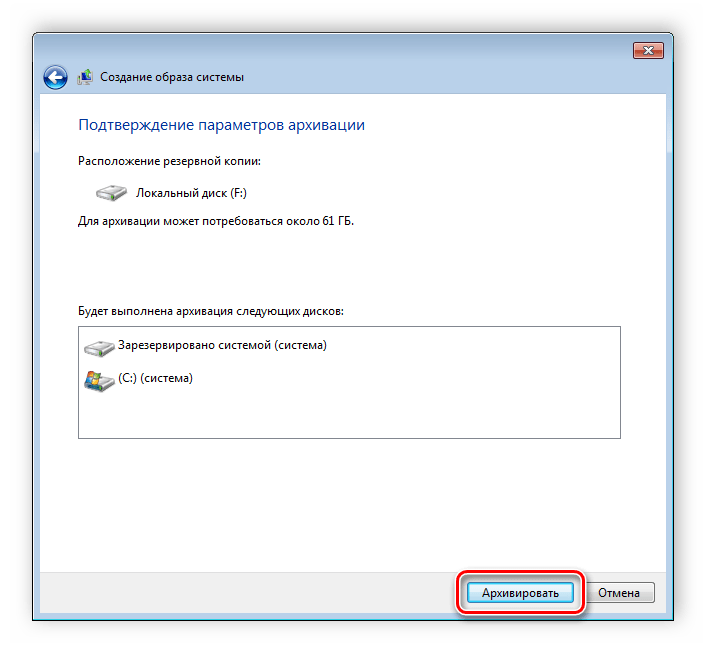
Теперь остается только дождаться окончания архивации, и на этом процесс создания копии системы закончен. Он будет храниться в указанном месте в папке под именем «WindowsImageBackup».
Способ 2: Автоматическое создание
Если вам необходимо, чтобы система создавала образ Windows 7 в определенный период времени, то рекомендуем воспользоваться данным способом, он так же осуществляется с помощью стандартных средств системы.
- Выполните шаги 1-2 из предыдущей инструкции.
- Выберите «Настроить резервное копирование».
- Укажите место, где будут храниться архивы. Если подключенный накопитель отсутствует, то попробуйте обновить список.
- Теперь нужно указать, что следует архивировать. По умолчанию Windows сама выбирает файлы, но вы можете самостоятельно выбрать необходимое.
- Отметьте галочкой все нужные объекты и нажмите «Далее».
- В следующем окне доступно изменение расписания. Нажмите на «Изменить расписание», чтобы перейти к указанию даты.
- Здесь вы указываете дни недели или ежедневное создание образа и точное время начала архивации. Осталось только убедиться в правильности установленных параметров и сохранить расписание. На этом весь процесс окончен.
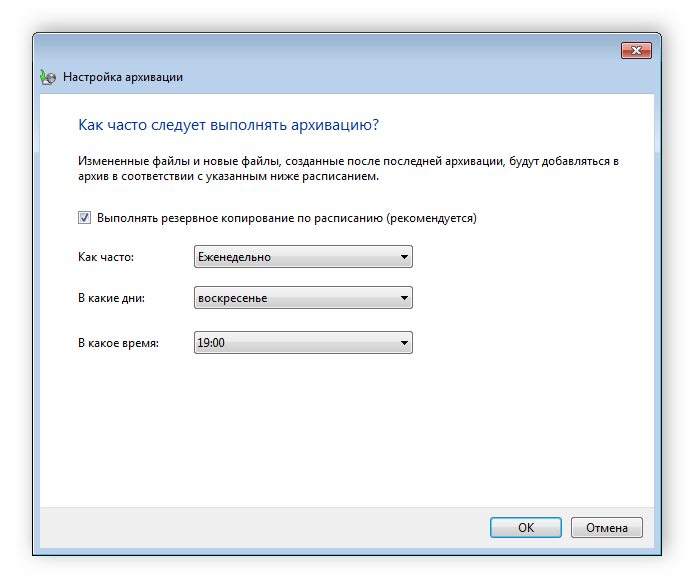
В этой статье мы разобрали два простых стандартных способа создания образа системы Windows 7. Перед началом запуска расписания или создания одного образа рекомендуем удостовериться в наличии необходимого свободного места на накопителе, куда будет помещен архив.
Читайте также: Как создать точку восстановления в Windows 7
Еще статьи по данной теме:
Помогла ли Вам статья?
Содержание
- Ошибка восстановления образа системы: 0x80070057 или из-за BIOS/EFI
- Не удалось восстановить образ системы – 0x80070057
- Windows не может восстановить системный образ на компьютер с другой прошивкой
- Windows не может восстановить системный образ на компьютер с другой прошивкой
- Восстановление образа системы не удалось
- (Ошибка BIOS / UEFI
- Ошибка 0x80070057
- Сбой операции восстановления Windows из образа, созданного её штатным средством архивации
- 1. Исследование архива Windows
- 2. Восстановление с помощью Acronis True Image
- 3. Монтирование виртуальных дисков и их клонирование
- 1 комментарий
- Что делать, если не получается восстановиться из образа системы, созданным встроенным средством архивации Windows 7, 8.1, 10
Ошибка восстановления образа системы: 0x80070057 или из-за BIOS/EFI
Неверный параметр (0x80070057)
Иногда вы можете предпочесть более ранние версии настроек образа вашей системы, но это, похоже, мост, который вы сожгли. Возможными причинами могут быть несовместимый формат файловой системы или поврежденный файл образа системы. Не волнуйся; Вы все еще можете получить его обратно. Давайте попробуем несколько более простых средств, которые часто помогают решить эту проблему.
Не удалось восстановить образ системы – 0x80070057
Если вы видите код ошибки 0x80070057, возможно, это предложение вам поможет.
В команде sel disk вы должны заменить «x» на соответствующий номер диска, на который выполняется восстановление образа.
Закройте командную строку и перезагрузите устройство.
Теперь снова перейдите в Дополнительные параметры и выберите Восстановление образа системы и попробуйте восстановить образ системы и посмотреть, поможет ли это.
Иногда это также может быть вызвано ошибкой BIOS/UEFI
Хорошо, если вы создали образ системы на компьютере с использованием BIOS, он не будет работать в системе с использованием UEFI. Вам нужен диск с системным образом, созданный при использовании того же режима загрузки, то есть Legacy/BIOS или UEFI. Вы сможете изменить его настройки в BIOS, чтобы создать новый, который будет вам полезен в следующий раз.
Подробнее об этом здесь – Windows не может восстановить системный образ на компьютер с другой прошивкой.
Доверьтесь, это работает для вас!
Источник
Windows не может восстановить системный образ на компьютер с другой прошивкой
Восстановление образа системы не удалось. Windows не может восстановить системный образ на компьютер с другой прошивкой. Образ системы был создан на компьютере с использованием BIOS, и этот компьютер использует EFI.
Эта ошибка возникает из-за несовместимости файловой системы между жестким диском с мигающим образом восстановления и мигающим образом восстановления. Либо оба они должны быть GPT или MBR.
Windows не может восстановить системный образ на компьютер с другой прошивкой
Мы рассмотрим следующие способы решения этой проблемы в Windows 10:
1] Сброс настроек BIOS или настроек UEFI по умолчанию
Прежде чем пытаться восстановить образ системы, вы можете сбросить конфигурацию BIOS и проверить, устраняет ли это ваши проблемы.
Сброс настроек BIOS или настроек UEFI к настройкам по умолчанию поможет вам вернуть любую ненормальную настройку, которая вернется к правильной конфигурации.
2] Убедитесь, что жесткий диск или накопитель совместимы
Вам нужно больше узнать о том, какую файловую систему вы используете на своем компьютере. Как только вы это выясните, вам нужно создать загрузочное устройство в той же файловой системе с включенной поддержкой Legacy или UEFI в зависимости от выбора файловой системы.
Если вы хотите загрузиться с использованием UEFI, убедитесь, что оба диска настроены на GPT. Если вы хотите загрузиться с помощью Legacy BIOS, убедитесь, что оба диска установлены в MBR. Другого выбора нет. UEFI идет рука об руку с GPT, а BIOS идет с MBR.
3] Включите поддержку загрузки Legacy или CSM
Это применимо, только если вы используете файловую систему на основе MBR.
Перейдите в Настройки> Обновление и безопасность> Дополнительные параметры запуска. Когда вы нажмете «Перезагрузить сейчас», он перезагрузит ваш компьютер и предложит вам все эти дополнительные параметры.
Выберите «Устранение неполадок»> «Дополнительные параметры».
На этом экране «Дополнительные параметры» предлагаются дополнительные параметры, в том числе «Восстановление системы», «Восстановление запуска», «Вернуться к предыдущей версии», «Командная строка», «Восстановление образа системы» и «Параметры прошивки UEFI».
Сохранить изменения и выйти. ПК теперь перезагрузится.
Проверьте, исправляет ли это ваши проблемы.
4] Создайте совместимый загрузочный USB-накопитель
Вы можете использовать Rufus для создания загрузочного USB-устройства.
В разделе Схема разделов и тип целевой системы вы можете выбрать один из следующих вариантов:
Вы можете выбрать любой из двух вариантов в зависимости от совместимости вашего изображения.
Связанное чтение : восстановление образа системы не выполнено – 0x80070057.
Источник
Неверная настройка (0x80070057)
или это может быть указано как
(1)Windows не может восстановить системный образ на компьютере с другим прошивки, Образ системы был создан на компьютере с BIOS, и этот компьютер использует EFI(2) 0x80070057
Иногда вы можете предпочесть более ранние версии настроек образа вашей системы, но это похоже на мост, который вы сожгли. Вероятной причиной может быть несовместимый формат файловой системы или поврежденный файл изображения. Не волнуйтесь, вы все равно можете получить его обратно. Попробуем более простые способы, которые часто помогают решить эту проблему.
Восстановление образа системы не удалось
(Ошибка BIOS / UEFI
Теперь, если вы создали образ системы на компьютере с BIOS, он не будет работать в системе с UEFI. Вы можете изменить настройки BIOS, чтобы создать новый, который поможет вам в следующий раз.
Вы также можете скачать и использовать бесплатный стандарт AOMEI Backupper. Это может помочь вам восстановить систему с компьютера на базе BIOS (диск MBR) на компьютер на основе UEFI (диск GPT) и наоборот. Попробуйте, чтобы увидеть, подходит ли вам это. Убедитесь, что этот вариант Включить универсальное восстановление выбран при попытке восстановления.
Ошибка 0x80070057
Если вы видите код ошибки 0x80070057, это предложение может помочь.
Перезапустите Окна 10 Чтобы загрузить дополнительные параметры, выберите «Командная строка» и последовательно выполните следующие команды:
DiskPart
Список дисков
Sel диск х
чистым
выход
В команде сел диск, необходимо заменить ‘x’ на соответствующий номер диска, на котором будет восстановлен образ.
Закрыть Командная строка и перезагрузите ваше устройство.
Теперь вернитесь в Дополнительные параметры и выберите Восстановление образа системы и попробуйте восстановить образ системы и посмотреть, поможет ли это.
Поверьте, это работает для вас!
Только записи, принадлежащие администратору, могут выполнять шорткод include me
Источник
Сбой операции восстановления Windows из образа, созданного её штатным средством архивации
У средства архивации Windows, позволяющего штатно, без применения стороннего функционала делать резервные копии системных разделов в файлы VHD/VHDX и восстанавливать их из среды восстановления операционной системы, есть один небольшой недостаток. Тогда как для сторонних программ-бэкаперов важна только лишь целостность резервной копии Windows, её среде восстановления нужна целостность всего состава архива – и файлов VHD/VHDX как непосредственных хранилищ бэкапа.
Что делать в такой ситуации? Можно ли восстановить Windows из архива? Если сами файлы VHD и VHDX составе архива целы, то да. Просто нужно прибегнуть к альтернативным средствам восстановления системы из этих файлов. Такие средства есть в составе LiveDisk ’а Сергея Стрельца. Скачиваем его на сайте Sergeistrelec.Ru, записываем на флешку и загружаем компьютер с этой флешки.
1. Исследование архива Windows
2. Восстановление с помощью Acronis True Image
В качестве действия выбираем «Восстановление». Жмём «Диски».
И в проводнике указываем путь к файлу VHD нужного раздела – загрузочного или системного.
Далее делаем на файле VHD нужного раздела клик правой клавишей мыши и выбираем «Восстановить».
В качестве метода восстановления указываем диски и разделы.
Здесь просто кликаем «Далее».
И жмём «Приступить».
Дожидаемся завершения операции.
3. Монтирование виртуальных дисков и их клонирование
С файлами VHDX Acronis True Image не работает, их необходимо смонтировать для отображения в среде WinPE LiveDisk’а и потом клонировать запечатлённые в них разделы Windows с виртуального на реальный жёсткий диск. Запускаем на LiveDisk’е утилиту Windows Disk Management, это родное управление дисками системы. В меню «Действие» выбираем «Присоединить виртуальный жёсткий диск». И указываем путь к файлу VHDX нужного раздела – загрузочного или системного.
В нашем случае выберем системный раздел. Диск смонтирован, запечатлённый в нём раздел Windows значится под буквой К. Запоминаем её.
Запускаем программу, идём в раздел «Клон». Выбираем «Клонирование раздела».
На этапе «Раздел назначения» указываем раздел, который нужно заменить бэкапом на реальном жёстком диске – загрузочный или, как в нашем случае, системный.
Программа нас предупреждает, что она перезапишет выбранный раздел. Жмём «Да».
На завершающем этапе сводки операций ставим галочку выравнивания раздела и кликаем кнопку «Запуск».
Дожидаемся завершения клонирования.
Если необходимо, по этому же принципу монтируем другой раздел из состава архива Windows и производим его клонирование.
1 комментарий
Источник
Что делать, если не получается восстановиться из образа системы, созданным встроенным средством архивации Windows 7, 8.1, 10
Запускаем средство с оздания резервных копий файлов с помощью истории файлов.
Жмём на кнопку Резервная копия образа системы.
Встроенное средство архивации автоматически включает в резервный бэкап разделы:
1. Скрытый шифрованный (EFI) системный раздел (объём 260 МБ) без буквы содержащий файлы загрузки Windows 8.1.
2. Диск (C:) с установленной Windows 8.1.
Если провернуть колесо прокрутки вниз, то вы увидите,
что в резервный бэкап будет включен ещё один скрытый раздел без буквы, содержащий среду восстановления Windows 8.1.
Примечание : На данном скриншоте мы видим три раздела жёсткого диска ноутбука, которые будут включены в резервный архив.
Также видим раздел (I:) переносного жёсткого диска, на котором сохранится архив.
В окне «Подтверждение параметров архивации» проверяем, всё ли правильно мы настроили.
Жмём Архивировать и начнётся процесс архивации.
Начинается процесс создания резервного архива.
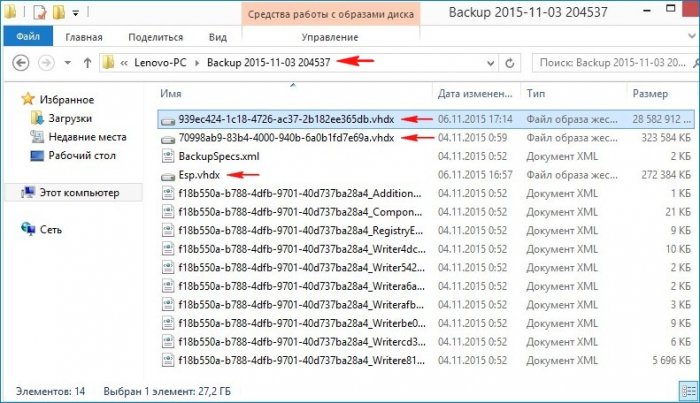
а затем у вас вышла вот такая ошибка : «Windows не удаётся найти образ на этом компьютере »
Друзья, хочу сказать вам, что какого-то определённого решения этой проблемы не существует и даже если вы вспомните, что месяц назад переносили папку с архивом WindowsImageBackup на другой жёсткий диск, а потом вернули опять её на место, то это вам не поможет. 99% пользователей в этом случае просто переустанавливает операционную систему или возвращают ноутбуку заводские настройки.
Мы же переустанавливать винду не будем и предпримем такие шаги.
Находим другой компьютер.
Подключаем к нему наш переносной винчестер USB. Заходим в папку WindowsImageBackup, находим наш виртуальный диск VHD X с файлами Windows 8.1.
Оригинал трогать не будем, копируем файл в другую папку и присваиваем ему другое название, например Windows 8.1.
Находим наш виртуальный диск Windows 8.1.vhdx, выделяем его левой мышью и жмём Открыть.
Виртуальный жёсткий диск присоединён, в управлении дисками и ему присвоена буква (H:).
Устанавливаем программу Acronis True Image 2016, программа платная, но 30 дней работает в неограниченном пробном режиме. И просто создаём бэкап виртуального диска (H:). К сожалению, в бесплатной версии программы у нас не получится создать загрузочную UEFI флешку на основе WINPE, а это нам будет нужно.
У меня установлена платная версия Acronis True Image 2014.
Начало работы. Резервное копирование системы.
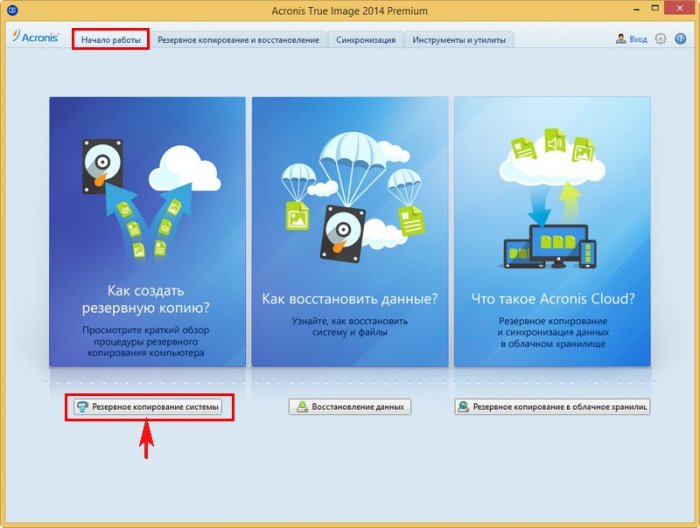
Снимаем везде галочки и отмечаем только наш подсоединённый виртуальный жёсткий диск (H:).
В пункте Место назначения, Локальное хранилище, указываем переносной жёсткий диск USB для сохранения резервной копии и жмём кнопку Архивировать.
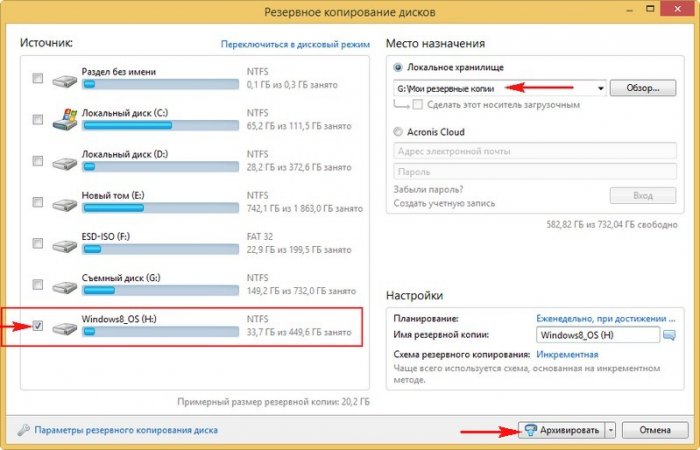
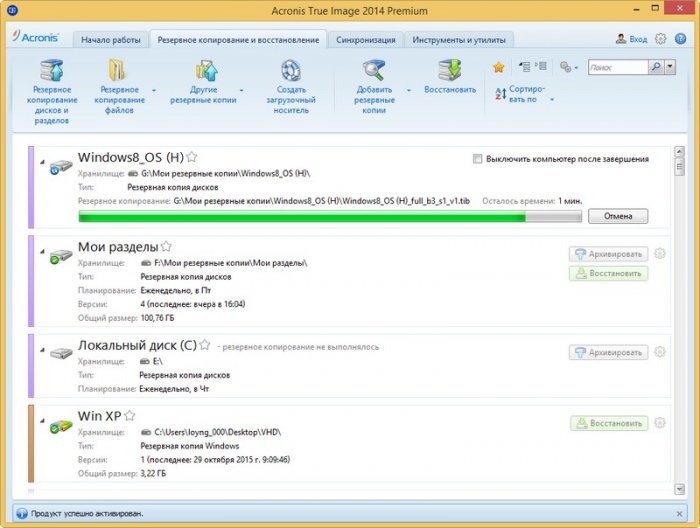
В программе Acronis True Image 2016 создаём загрузочную UEFI флешку на основе WINPE.
Я хочу восстановить диск (C:) ноутбука из созданной нами резервной копии.
Примечание : Для чистоты эксперимента, перед процессом восстановления, я удалю полностью с ноутбука диск (C:) с установленной Windows 8.1, а затем восстановлюсь из нашего бэкапа с помощью загрузочной флешки с программой Acronis. Естественно, вам делать это необязательно, ну если только вдруг кто-то захочет быстро удалить себе винду в командной строке.
Подсоединяю к ноутбуку загрузочную флешку с Windows 8.1 и загружаю с неё ноутбук
При появлении начального окна установки Windows 8.1 нажимаю комбинацию Shift+F10 и открывается командная строка.
lis dis (этой командой выводим список всех подключенных дисков)
sel dis 0 (выбираю Диск 0, так как это и есть основной жёсткий диск ноутбука, ориентируемся по объёму диска 1 Тб))
lis par (вывожу список всех разделов Диска 0, видим, что пятый раздел, это как раз диск (C:) с установленной операционной системой Windows 8.1)
sel par 5 (выбираю раздел 5)
del par override (удаляю раздел 5)
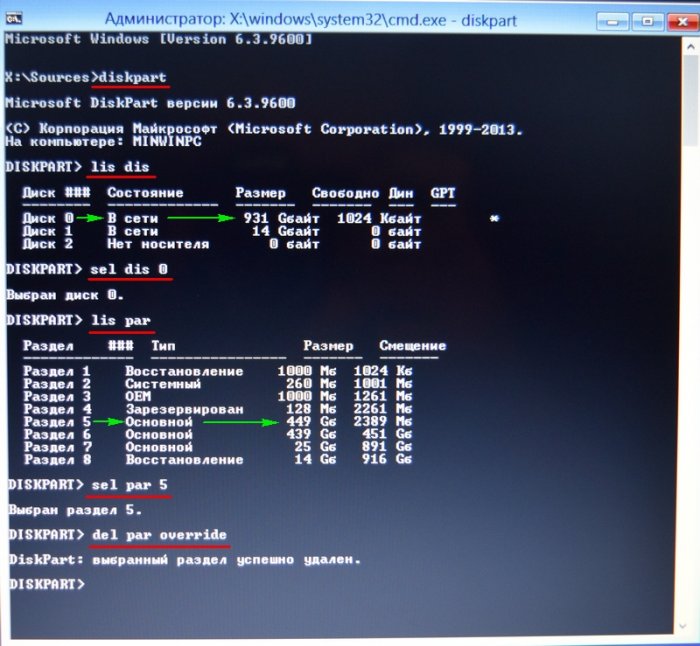
Теперь ноутбук загружается с ошибкой 0xc0000034, так как диск (C:) удалён.
Для проверки загружусь с Live CD AOMEI PE Builder. Видим вместо диска (C:) нераспределённое пространство. Загрузочная среда присвоила букву (C:) другому разделу, но на нём тоже практически ничего нет.
Подсоединяем к ноутбуку переносной жёсткий диск USB и загружаем ноутбук с загрузочной UEFI флешки Acronis True Image
Выбираем Восстановление. Диски.
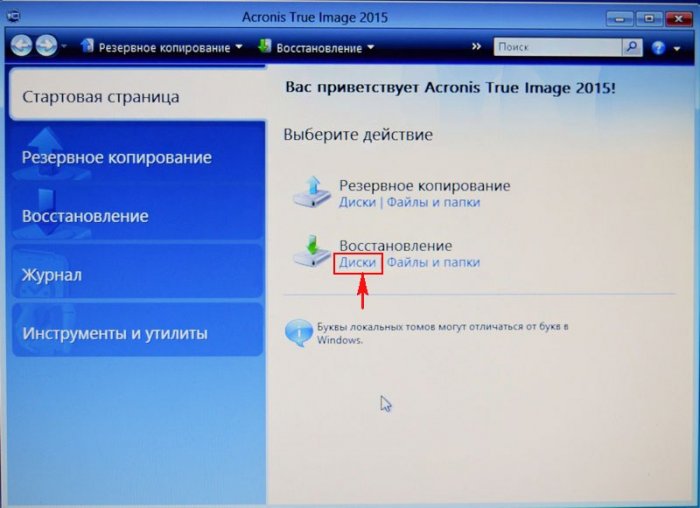
Обзор. Нам нужно найти созданную нами резервную копию, находится она на одном из разделов переносного жёсткого диска USB. Полный путь: G:Мои резервные копииWindows8_OS (H), но так как программа Acronis True Image путает буквы дисков в загрузочной среде, то буква может быть не G:, а совсем другой.
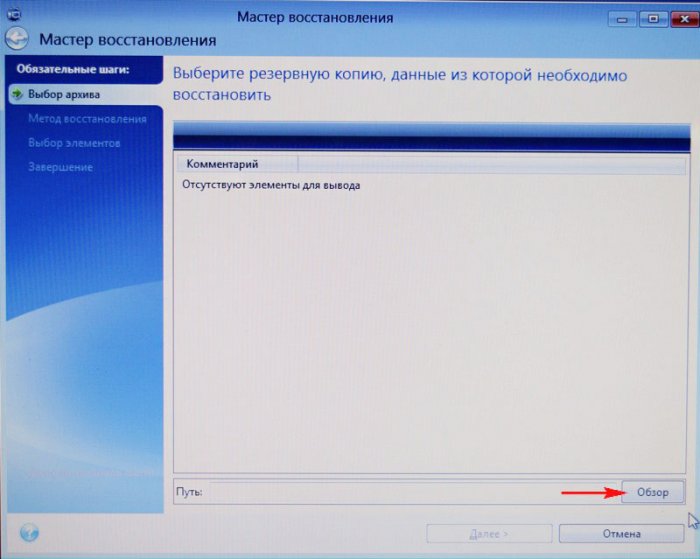
Раскрываем пункт Computer.
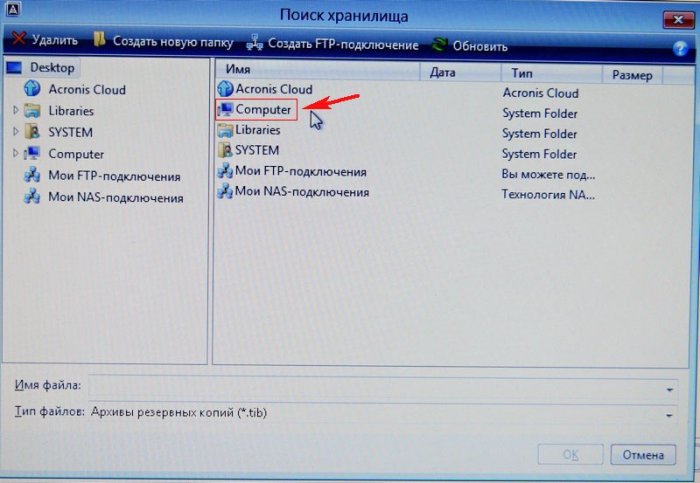
Заходим в Локальный диск (L:), он по объёму подходит к разделу переносного жёсткого диска USB, на котором находится созданная нами резервная копия.
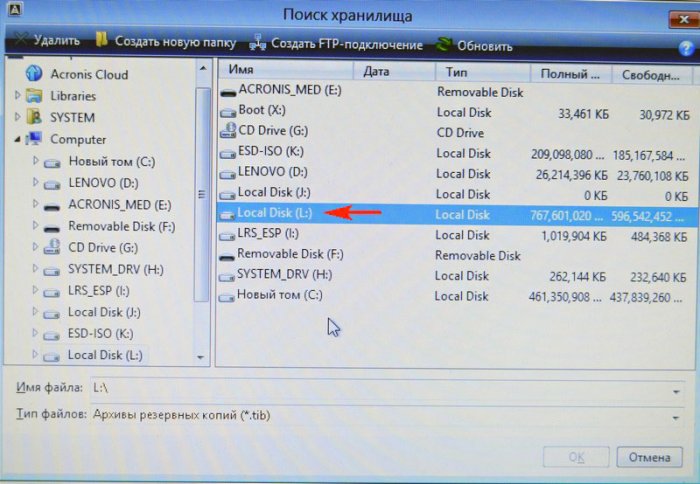
Заходим в папку Мои резервные копии.

Заходим в папку Windows8_OS (H).
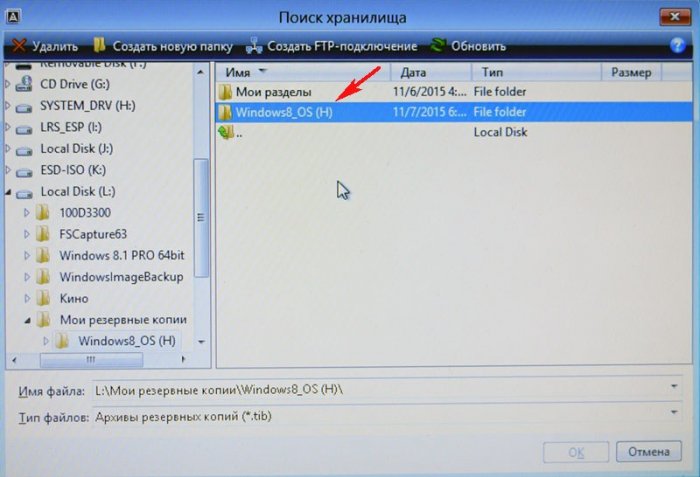
Вот мы и нашли наш образ. Далее.
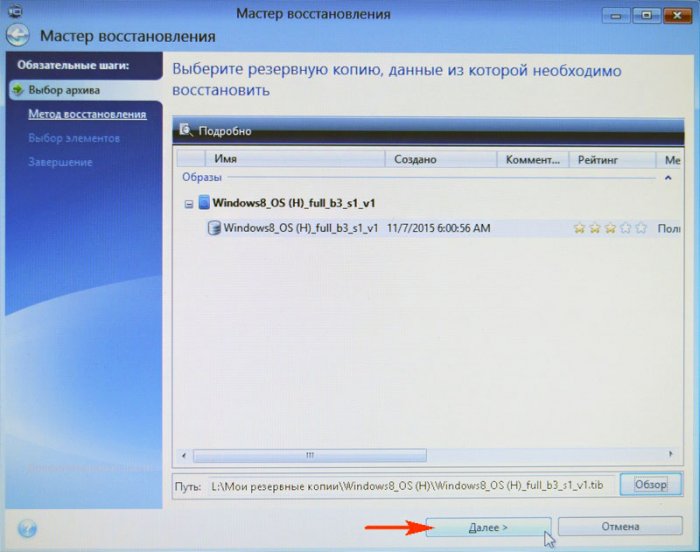
Восстановить диски и разделы. Далее.
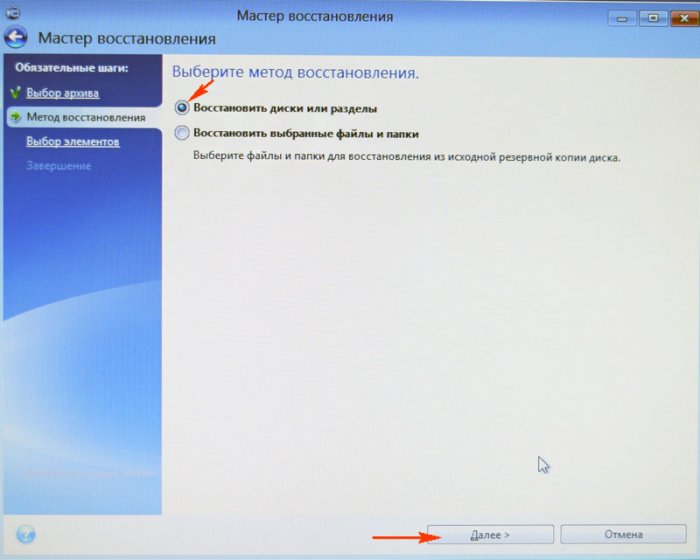
Отмечаем раздел для восстановления Windows8_OS (H).
Пункт MBR не отмечаем, так как жёсткий диск нашего ноутбука имеет стиль разделов GPT и в БИОСе включен интерфейс UEFI.
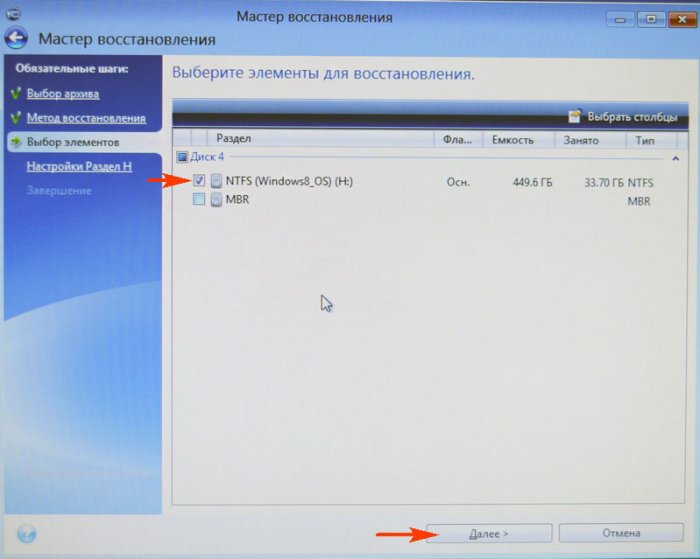
Жмём на кнопку Новое хранилище.
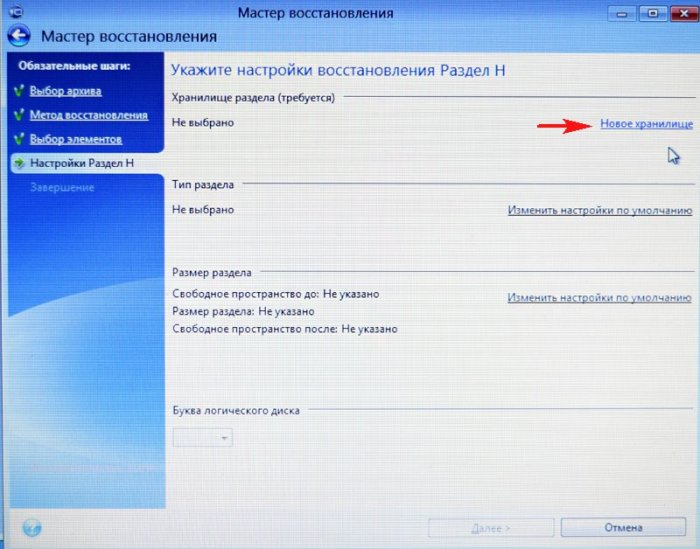
Отмечаем левой мышью незанятое пространство 449,6 Гб и жмём Принять.
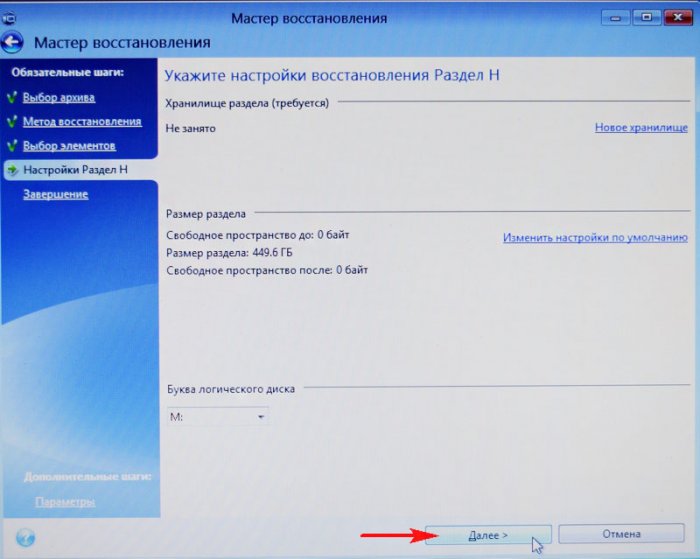
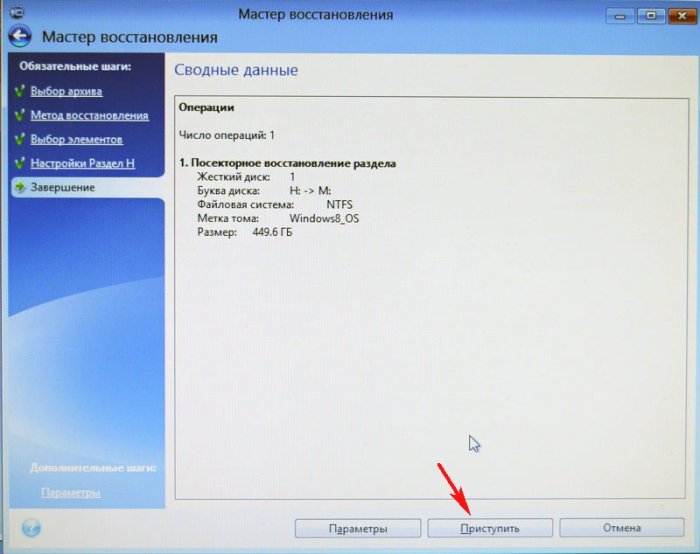
Начинается процесс восстановления ноутбука из созданной нами резервной копии.
Операция «Восстановление» успешно завершена.
Перезагружаем ноутбук и опять выходит ошибка, а значит в осстанавливаем слетевший загрузчик Windows 8.1.
Восстанавливаем загрузчик Windows 8.1
Подсоединяю к ноутбуку загрузочную флешку с Windows 8.1 и загружаю с неё ноутбук.
При появлении начального окна установки Windows 8.1 нажимаю комбинацию Shift+F10 и открывается командная строка.
list vol (эта команда выводит список всех разделов. Видим, что разделу с операционной системой Windows 8.1 присвоена буква C:)
exit (выходим из diskpart)
Вводим команду, которая полностью перезапишет содержимое хранилища загрузки Windows 8.1 ноутбука.
Файлы загрузки успешно созданы!
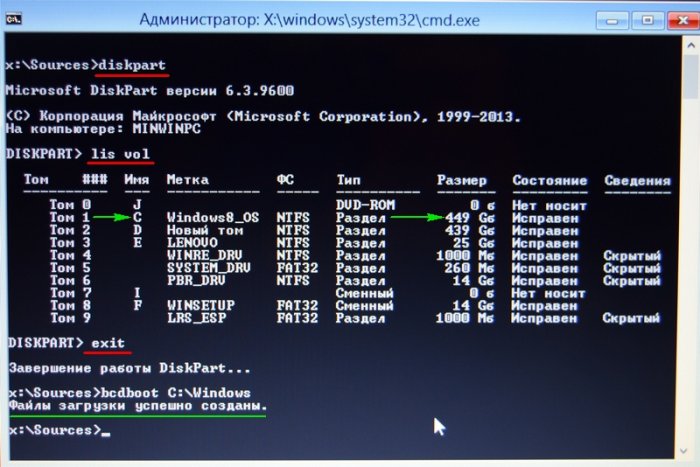
Перезагружаем ноутбук и наконец Windows 8.1 загружается!
Источник
В следствии наших собственных ошибочных действий работы на компьютере или атаки вирусов загрузить Windows 7 никакими способами не представляется возможным?! Или операционная система загружается, но работать в ней просто невыносимо?! Если вам знакомы данные ситуации и вы хотели бы в течении минимального времени исправить ситуацию, необходимо заранее готовится к таким проблемам и иногда (раз в месяц/ раз в два месяца) делать образ системы и при необходимости восстанавливать работоспособность операционной системы путем отката к созданному образу. В Windows 7 есть встроенный архиватор системы, который интуитивно весьма прост и понятен, не нужно устанавливать дополнительных программ для создания образа вашей системы и уж тем более тратить на эти программы деньги.
Как сделать образ системы Windows 7? Есть несколько способов запуска Архивирования системы, вот один из них. Заходи по пути «Пуск-Панель управления-Архивация и восстановления»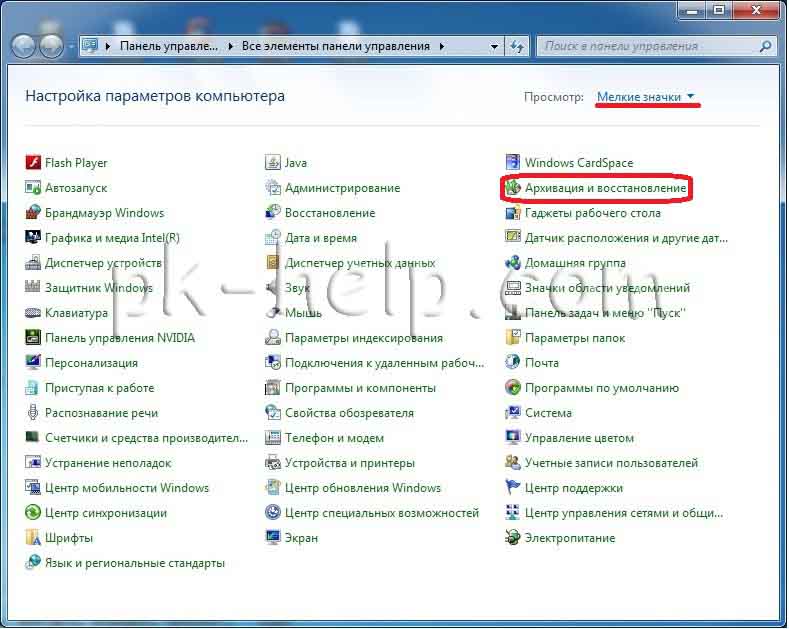
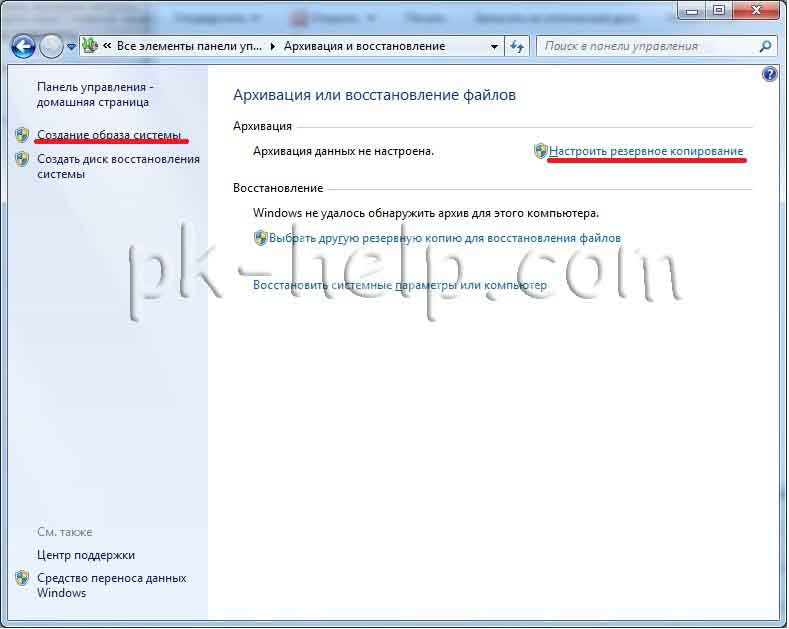
Создание образа системы
Нажимаем «Создание образа системы», в открывшемся окне выбираете место где будет храниться бэкап системы, идеальный вариант это внешний жестки диск, можно использовать CD/DVD но учтите, что их много понадобятся. Локальный диск то же лучше не использовать, поскольку при атаке вирусов восстановление с локального диска не всегда возможно.
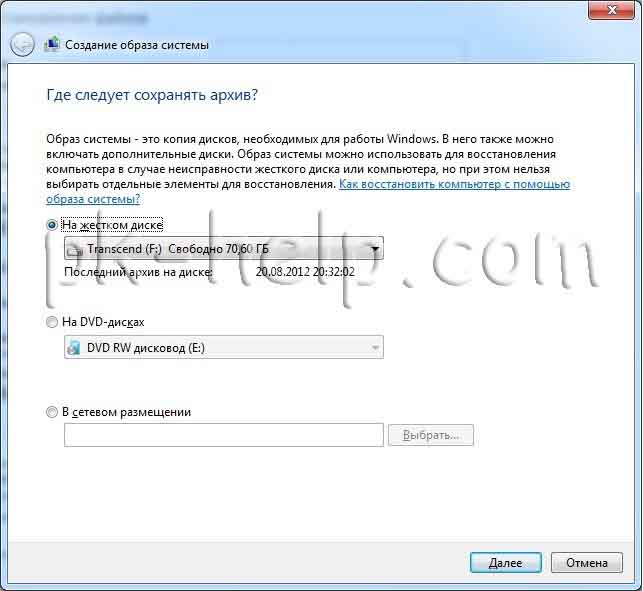
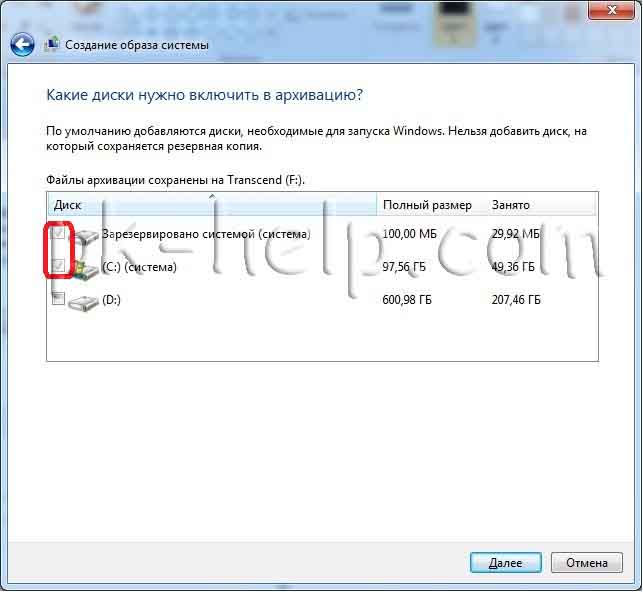

По окончании архивирования система предложит записать данные на диск, поскольку я архивирую на внешний жесткий диск, мне это не нужно, нажимаем «нет», к тому же записывать 32 Гб как то не очень хочется 

Настройка автоматического создания образа системы
Напоминаю изначально мы зашли по пути «Пуск-Панель управления-Архивация и восстановления»,нажимаем «Настроить резервное копирование», в открывшемся окне выбираете место где будет храниться бэкап системы, учтите что указанное место бэкапа должно быть доступно при его запуске по расписанию. Идеальный вариант это внешний жестки диск, CD/DVD не совсем подойдут, поскольку будет не очень целесообразно на каждый бэкап тратить несколько дисков. Локальный диск то же лучше не использовать, поскольку при атаке вирусов восстановление с локального диска не всегда возможно.
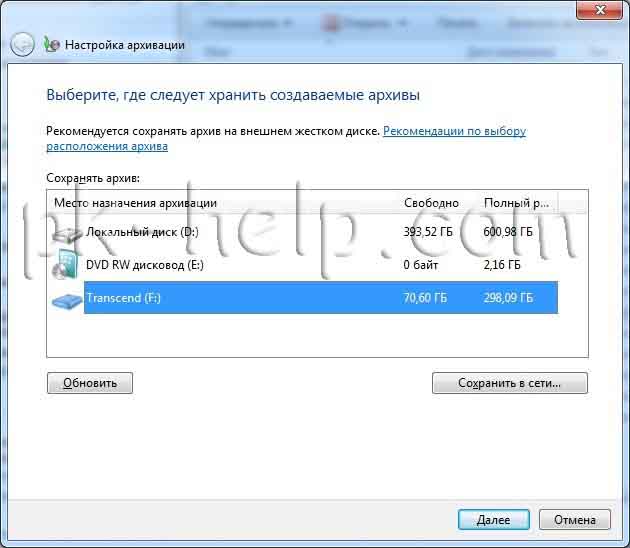
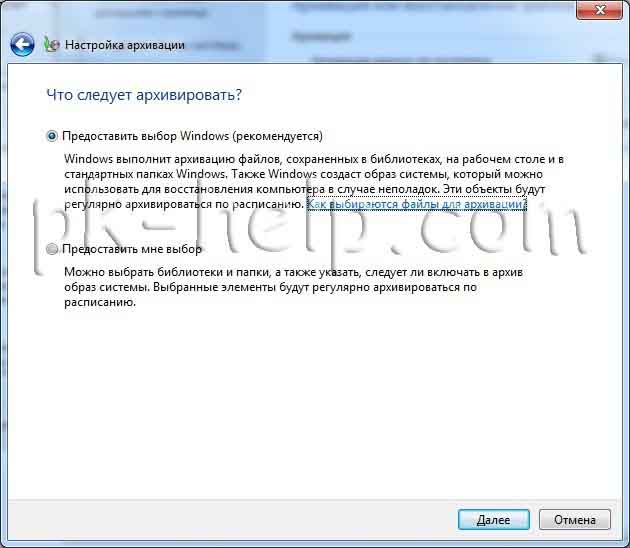

Надеюсь бэкап системы вам никогда не понадобится, но ситуации бывают разные и для подстраховки настоятельно рекомендую делать архивный образ системы.
Для восстановления образа системы рекомендую ознакомиться со статьей «Восстановление системы Windows 7«.
Я очень надеюсь, моя статья помогла Вам! Просьба поделиться ссылкой с друзьями:
Не все пользователи знают, что возможно резервное полное копирование операционной системы Windows 7, которое в значительной степени может помочь при возникновении сбоев работы компьютера, заражения вирусами и т. п. Пока «Семерка» работает нормально, то желательно воспользоваться этой удобной функцией бэкапа Windows и обеспечить себя резервной копией Windows 7.
Конечно, в Виндовс существует и функция восстановления системы, однако этот инструмент иногда не позволяет исправить последствия серьезных сбоев или повреждений вредоносными приложениями, так как в ОС нередко бывают просто удалены некоторые файлы, а при восстановлении Виндовс эти файлы могут не восстанавливаться.
Одним из основных преимуществ реанимации ОС из резервной копии Windows 7 является простота процедуры по сравнению с переустановкой системы и к тому же не придется вновь настраивать операционку под пользователя, ведь все настройки и установленные приложения сохранятся в восстановленной «Семерке». Ниже представлены подробные руководства о том, как создать резервную копию Windows 7.
Что это за функция?
Резервное копирование — это функция операционной системы, которая с помощью средств архивации может создать запасную копию информации пользователя и ОС в целом. Пользы от неё очень много, так как с её помощью можно сделать образ ОС, благодаря которому потом можно будет восстановить поврежденную операционку. Это станет настоящим спасательным кругом в том случае, если точка восстановления не создана, и откат сделать невозможно. Конечно, точку восстановления тоже желательно делать на случай повреждения операционки, но ситуации бывают разные, в которых старый добрый откат не поможет. Например, когда система не запускается, а диска, на котором записана Windows 7, нет под рукой.
Почему не откат?
В отличие от отката (функция восстановления — по-другому), который попросту возвращает систему в ранее сохраненное состояние, резервное копирование именно сохраняет пользовательские настройки и образ Windows 7 в целом. Польза от этого огромная. Например, переустановив Windows 7, вы получаете возможность восстановить все пользовательские данные, которые были стерты в процессе переустановки.
А в случае, если операционка выйдет из строя, её можно будет всегда вернуть в нормальное состояние с помощью резервной копии, кроме того, восстановятся также драйверы, программы и личные данные (сохранения и профили в играх и т. д.)
Создание копии ОС осуществляют довольно большое количество утилит. Помимо этого, Windows 7 располагает достаточным функционалом для этого. Перед тем как создать резервную копию Windows 7, нужно проделать следующие движения.
Шагаем в меню «Пуск», где во «Всех программах» ищем папочку «Обслуживание». В ней находим и нажимаем на пункт «Архивация и восстановление». Также существует парочка альтернативных путей открытия этой функции:
- открываем «Пуск», вписываем в поисковую строчку «Архивация и восстановление» и переходим, когда оно появится;
- проходим в панель управления, где сразу в глаза бросается раздел «Архивация и восстановление».
Неважно, какой способ открытия будет выбран, главное, что окошко с этим сервисом открыто. Там можно воспользоваться тремя функциями:
- настроить резервное копирование;
- создать образ ОС;
- создать диск, предназначенный для возврата к нормальному состоянию системы.
Пожалуй, начнем с того, как создать резервную копию Windows 7, после рассмотрим остальные две функции.
Как отключить архивацию в Windows 7
Иногда, бывает необходимо отключить архивацию, в том случае, если вы настроили создание резервных копий по расписанию, а на том диске, где вы сохраняете резервные копии, заканчивается свободное место. В этом случае, вам нужно будет отключить создание резервных копий по расписанию.
Для этого, необходимо будет войти в меню «Пуск» => «Панель управления» => «Администрирование» => «Службы». В окне «Службы» нужно найти пункт «Служба модуля архивации на уровне блоков (Служба WBENGINE используется для выполнения операций архивации и восстановления)».
Для отключения автоматической архивации необходимо изменить тип запуска службы с «Автоматически» на «Вручную». Для этого, нужно кликнуть правой кнопкой мыши по пункту «Автоматически и выбрать в контекстном меню пункт «Свойства».
В открывшемся окне «Свойства: Служба модуля архивации на уровне блоков», во вкладке «Общие», в пункте «Тип запуска» выбрать «Вручную» и нажать на кнопку «ОК». Далее потребуется перезагрузить компьютер. Теперь запускать резервное копирование вы можете по своему усмотрению вручную.
Если вас раздражают время от времени появляющиеся сообщения о необходимости настройки архивации из Панели уведомлений (трея), то тогда такие сообщения можно будет отключить. Для этого нужно войти в меню «Пуск» => «Панель управления» => «Центр поддержки». В окне «Центр поддержки», в поле «Обслуживание», в пункте «Настройка архивации» необходимо нажать на ссылку «Не получать больше сообщений на тему: «об архивации Windows»».
Резервное копирование
Для этого в окошке «Архивация и восстановление» кликаем на подсвеченную голубым гиперссылку «Настроить резервное копирование». Появляется окно настроек архивации. На этом этапе придется немного подождать. Терпение вознаградится появлением окна под названием «Настройки архивации», где будет предложен выбор места сохранения копии. Конечно, резерв можно создавать на диске D, например. Но в случае, если все данные с винчестера удалены или повреждены, то от резервной копии толку не будет. Поэтому лучше всего хранить резерв на внешнем жестком диске. Кроме того, если подключить внешний винчестер, то система предложит не что иное, как сделать резервную копию системы Windows 7 на него. Когда выбор сделан, переходим дальше с помощью кнопки «Далее».
В следующем окошке нужно выбрать, оставить выбор файлов для архивации Windows или же выбрать самим, какие данные будут архивированы (отдельные файлы, папки, диски). Кстати, эта функция может помочь в том, как сделать резервную копию драйверов Windows 7.
В случае если доверия операционной системе нет, и было принято решение распределить данные вручную, в появившемся окне нужно обязательно нажать «Включить образ системы дисков: (С)», чтобы можно было восстановить неисправную систему с помощью резерва, а также отметить птичками необходимые данные. По традиции, кликаем на «Далее». Перед тем как сделать резервную копию Windows 7, проверяем правильность всех настроек. После — «Сохранить и запустить».
Архивация в Windows 7
Теперь перейдем к настройкам архивации и резервного копирования. В окне «Архивация и восстановление файлов» нужно нажать на пункт «Настроить резервное копирование».
Далее открывается окно «Настройка архивации». Вам придется подождать некоторое время, пока производится запуск архивации данных. Вы увидите в окне надпись «Запуск архивации данных», при этом сама архивация еще не происходит.
Затем открывается окно «Настройка архивации». В этом окне необходимо выбрать место для хранения резервной копии архива.
Лучшим вариантом для хранения создаваемой резервной копии системы будет внешний жесткий диск. Потому что, если вы резервные копии на другом разделе жесткого диска вашего компьютера, то в том случае, если выйдет из строя жесткий диск, то тогда будут навсегда потеряны операционная система, ваши данные и созданные резервные копии для восстановления. Данные, при этом, физически находятся на одном жестком диске, они только расположены на разных логических дисках.
На этом изображении видно, что система сама подсказала мне место для хранения — внешний жесткий диск, с достаточным местом для создания резервной копии.
В окне «Настройки архивации» вам нужно будет выбрать, что следует архивировать.
В случае предоставления выбора Windows, операционная система выполнит архивацию файлов, сохраненных в стандартных папках, в библиотеках, на Рабочем столе, а также создаст образ системы, который позволит восстановить компьютер в случае неполадок. Все ваши данные и настройки будут архивированы, и вы сможете при необходимости восстановить систему из резервной копии.
В этом случае можно будет выбрать конкретные диски, выбрать отдельные папки, находящиеся на выбранном диске. Обязательно поставьте флажок напротив пункта «Включить образ системы дисков: (С:)», для того, чтобы у вас была возможность в случае необходимости восстановить систему из созданной резервной копии.
Вам также может быть интересно:
- Создание резервной копии Windows 10
- Восстановление Windows 10 из резервного образа системы
Выбранные вами данные будут архивироваться по расписанию, если вы не будете запускать архивацию вручную. После завершения выбора объектов для архивации, следует нажать на кнопку «Далее».
В окне настройка архивации вам еще раз нужно проверить настройки архивации, а затем нажать на кнопку «Сохранить параметры и запустить архивацию».
Перед запуском начала архивации, вы можете нажать на ссылку «Изменить расписание», для выбора своего расписания или выполнять резервное копирование по требованию.
Если вы будете выполнять архивацию не по расписанию, а вручную, когда это вам необходимо, то тогда вам нужно будет снять флажок напротив пункта «Выполнять архивацию по расписанию (рекомендуется)», а затем нажать на кнопку «ОК».
Далее вам необходимо будет запустить начало архивации. Время создания резервной копии будет зависеть от объема дисков и файлов, которые будут архивированы, а также от мощности вашего компьютера. Резервное копирование запускаемое повторно будет происходить быстрее, потому что будут перезаписываться только измененные файлы после предыдущего резервного копирования.
Следует помнить, что в случае настройки резервного копирования по расписанию, внешний жесткий диск должен быть в это время подключен к вашему компьютеру. Если вы будете делать резервное копирование без определенного расписания, то оптимальным вариантом будет проведение архивации примерно раз месяц. В этом случае у вас будут сохраняться настройки системы, которые вы сделали относительно недавно.
Важные данные, которые вы часто изменяете, архивировать потребуется чаще, чем раз в месяц, чтобы всегда иметь актуальную резервную версию для восстановления.
Создаем образ ОС
В этот раз кликаем на «Создание образа» вместо такого пунктика, как сделать резервную копию диска Windows 7. В этом случае создается образ, который включает в себя необходимые для нормальной работы ОС диски. Мы находимся в окне выбора места сохранения будущего образа. Лучше всего предпочесть портативный (то есть внешний) винчестер, так как образ может весить несколько десятков, а то и сотен гигабайт. Далее выбираются диски, из которых будет создан образ. В следующем окне проверяем еще раз диски, которые будут в образе, после чего нажимаем «Архивировать».
Создание образа системы
Если в окне «Архивация и восстановление» выбрать пункт «Создание образа системы», то тогда будет создан образ системы для ее восстановления, который включает в себя копии дисков, необходимых для работы операционной системы Windows. В образ системы можно включать дополнительные диски и использовать его для восстановления, в случае неполадок. При этом нельзя использовать отдельные элементы для восстановления.
В окне «Создание образа системы» вам необходимо будет выбрать место для хранения резервной копии.
После этого следует нажать на кнопку «Далее».
В окне «Создание образа системы» вам нужно будет выбрать диски, которые нужно включить в архивацию. При этом, нельзя будет добавить тот диск, на котором будет сохранена резервная копия. Затем нажимаете на кнопку «Далее».
В новом окне «Создание образа системы» вам необходимо будет подтвердить параметры архивации и расположение резервной копии. После этого, нажимаете на кнопку «Архивировать».
Создаем диск восстановления
Делается это там же, вместо такого пункта, как сделать резервную копию Windows 7, только находится он рядом с кнопкой создания образа. Правда, данный шаг делать не обязательно тем, у кого Windows 7 есть на диске, и кто с его помощью сможет вернуть систему в нормальное состояние. Для тех, у кого такого диска нет, полезно пройти эту процедуру, так как в случае серьезного повреждения ОС будет с чего её восстановить.
Для этого понадобится пустой DVD- или CD-диск, так как файлы для восстановления будут весить примерно 150 Мб. Нажимаем в окошке «Архивация и восстановление» пункт «Создать диск системы». Вставляем диск в привод, выбираем его из списка и кликаем на кнопку «Создать диск». Ждем, пока процесс создания диска подойдет к концу, после чего вынимаем диск.
Теперь этот диск можно использовать в случае, если операционная система прикажет долго жить, и зайти в неё будет невозможно даже из безопасного режима.
Процедура записи диска с ОС
Необходимо произвести следующие несколько шагов:
- Как и в первой части этого руководства войти в меню «Панели управления»;
- Далее кликнуть «Архивация и восстановление»;
- Затем установить в оптический привод компьютера диск и щелкнуть «Создать диск восстановления системы»;
- После этого появится меню, где необходимо указать привод с диском и далее кликнуть «Создать диск»;
- Готово! Дождавшись окончания записи архива на диск, им можно будет воспользоваться в качестве загрузочного.
Если произойдет повреждение системы, то с помощью диска можно загрузившись восстановить работоспособность компьютера. Предварительно в БИОСе потребуется указать приоритет запуска системы с дисковода.
Для этого рекомендуется ознакомиться со следующим разделом инструкции.